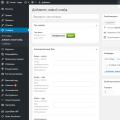V dnešnom článku:
1. Ako zistím stav môjho pevného disku alebo disku SSD sSD diskdokedy bude žiť. Ako zistiť zdravotný stav použitého pevného disku alebo SSD. Čo je S.M.A.R.T a čo hovoria jej ukazovatele: hodnota, najhoršia, hrubá, prahová hodnota?
2. Čo sú zlé bloky? Ako zistiť - koľko chybných sektorov (chybných blokov) je na mojom pevnom disku, je možné ich opraviť, a čo je najdôležitejšie, ako ich opraviť?
3. Čo robiť, ak sa operačný systém nenačíta alebo nezamrzne ani po preinštalovaní a pevný disk vydáva počas prevádzky kliknutia a cudzie zvuky? Prečo zakaždým bootovanie Windows beží nástroj na kontrolu disku chkdsk?
4. Ako vytvoriť bootovateľnú jednotku USB flash pomocou programu Victoria a skontrolovať, či na pevnom disku počítača, notebooku nie sú zlé bloky, aj keď sa nespustí, atď. ...
Vitajte priatelia na našom webe! Dnešný článok je o programe Victoria. S istotou poviem, že tento program je najlepší medzi diagnostickými a liečebnými nástrojmi. pevné disky... Toto stvorenie vyvinul čarodejník prvej kategórie Sergej Kazanský.
Na tento článok som sa pripravoval veľmi dlho a zodpovedne, cítil som vďačnosť za tento program. Victoria zvykla ukladať zdanlivo chýbajúce údaje na pevné disky mojich klientov, priateľov a známych (často pán nemá za úlohu vrátiť chybný pevný disk do normálnej prevádzky, ale iba uložiť na ňom dáta) a niekedy vrátila život aj samotnému pevnému disku!
- Naozaj som chcel napísať článok, ktorý by pomohol začínajúcim používateľom na to prísť a hlavne sa neboja tohto programu, ale majú strach z niečoho, ak program použijete neopatrne, napríklad začnete bezducho skenovať v režime Vymazať alebo ešte horšie Napíšte, potom môžete všetky údaje na skrutke vymazať, ak si aj včas prídete na svoje, stále buchnete bootovací záznam MBR a nabudúce nebudete môcť zaviesť operačný systém.
Priatelia, je nemožné dať do jedného článku všetko, čo chcem povedať a ukázať o programe Victoria... Ako výsledok môjho snaženia sa to ukázalo niekoľko článkov:
- Dnešný článok. Ako sťahovať a spúšťať priamo z behu Program Windows Victoria. Čo je S.M.A.R.T. alebo ako zistiť zdravotný stav vášho pevného disku alebo SSD za pár sekúnd. Viac článkov ...
- Ako vyliečiť pevný disk.
Po prvé, existujú dve hlavné verzie programu Victoria:
Prvá verzia nám umožní diagnostikovať a opravovať malé pevné disky priamo v systéme Windows, ale chcem povedať, že pomocou tejto verzie môžete diagnostikovať pevný disk, ale oprava chybných sektorov (premapovanie) často končí zlyhaním a pravdepodobnosť chýb pri práci s Victoria priamo „z Windows“, takže veľa skúsených používateľov a profesionálov uprednostňuje druhú verziu programu.
Druhá verzia programu Victoria bude umiestnená na bootovacom disku alebo flash disku so znakom tento disk (flash disky) naložíme náš stacionárny počítač alebo notebook a tiež vykonáme diagnostiku a v prípade potreby ošetrenie pevného disku.
Poznámka: Druhá verzia je pre mnohých veľmi užitočná, pretože väčšina používateľov má jeden pevný disk v počítači alebo ešte viac v prenosnom počítači. V takom prípade môžete zaviesť systém z disku Victoria (flash disk) a pracovať s jedným pevným diskom.
1. Victoria na bootovacom disku je veľmi užitočná, ak nemôžete spustiť operačný systém kvôli chybným blokom.
2. Ak máte jeden pevný disk a je na ňom nainštalovaný operačný systém a spustíte Victoria v rovnakom operačnom systéme, bude pravdepodobne odmietnuť opravu zlé sektory (zlé bloky).
Mnoho používateľov si všimne, že často ani Victoria neopraví dobré zlé zlé, na ktoré sa dá odpovedať takto - nie všetky zlé sú fyzickej povahy (zničený sektor na pevnom disku), veľa zlých zlých má logickú povahu a tento program ich dá ľahko napraviť.
Stručne povedané, len poviem, že fyzické chyby (fyzicky zničený sektor) sa nedajú obnoviť, ale dajú sa obnoviť logické (softvér, logické chyby sektoru).
Priatelia, môžete hovoriť veľa, ale existuje dobré životné príslovie: „Lepšie je raz vidieť ako stokrát počuť“, preto vám uvediem niekoľko príkladov z programu Victoria.
Victoria do práce z bootovacieho disku
Prejdite na oficiálnu webovú stránku programu a vyberte obraz ISO 3.5 ruského ISO bootovacieho CD-ROM.
Potrebujeme aj Victoriu na bootovacom disku, ale prácu s touto verziou zvážime na druhom mieste. Pokiaľ nemáte disketovú mechaniku, tak vyrobíme bootovaciu USB flash disk s programom Victoria.
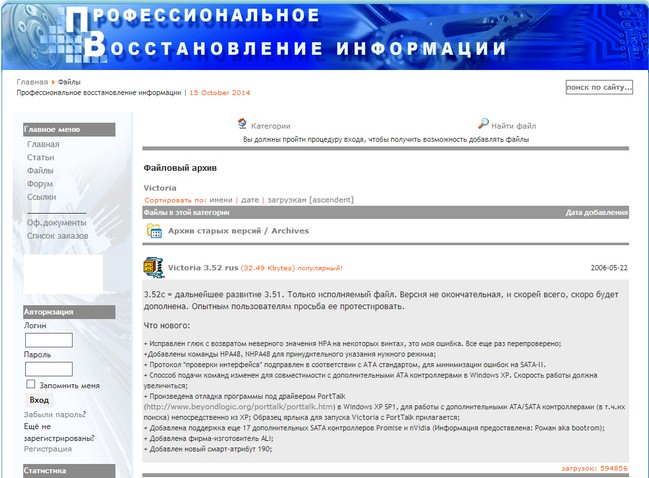
Victoria pracovať priamo v operačnom systéme Windows XP, 7, 8, 10
Verziu pre Windows sťahujeme aj do môjho cloudu.
Pravým tlačidlom myši kliknite na archív stiahnutého programu a vyberte možnosť Extrahovať súbory.
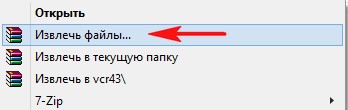
Súbory sa extrahujú do vytvoreného priečinka vcr43. Prejdeme do tohto priečinka a nezabudnite v mene správcu spustiť spustiteľný súbor programu victoria43.exe.
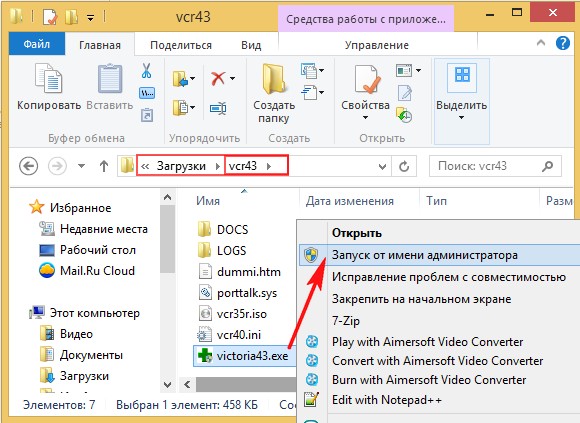
Hlavné okno programu Victoria
V hlavnom okne programu prejdime všetky karty povrchne a potom podrobne.
Štandardné
Vyberte počiatočnú kartu Štandard. Ak máte niekoľko pevných diskov, potom v pravej časti okna ľavým tlačidlom myši vyberte požadovaný pevný disk a údaje o pase nášho pevného disku sa okamžite zobrazia v ľavej časti okna: kde sa narodil a oženil, model, firmvér, sériové číslo, veľkosť vyrovnávacej pamäte atď. Spodná časť obsahuje protokol našich akcií.

Čo je S.M.A.R.T.
Potom vyberte pevný disk, ktorý potrebujeme, v pravej časti okna, ak ich máte niekoľko, a vyberte ho ľavou myšou. Vyberme si napríklad pevný disk WDC WD5000AAKS-00A7B2 (Objem 500 GB).


Prejdite na kartu SMART a stlačte tlačidlo Získajte SMART, napravo od tlačidla sa rozsvieti správa DOBRÉ a otvoria sa S.M.A.R.T. nami vybraný pevný disk.
S.M.A.R.T. (z anglického self-monitoring, analysis and reporting technology) - vyvinuté v roku 1995 najväčšími výrobcami pevných diskov, vylepšená technológia pre vlastné monitorovanie, analýzu a vykazovanie pevného disku.
Inými slovami, priatelia, ak sa pozriete do tohto okna, môžete zistiť stav pevného disku.
Venujte pozornosť programu Victoria označenému červenou farbou (alarm!). Číslo 8 na hodnote Raw, najdôležitejší atribút pre zdravie pevného disku.
5 Počet prerozdelených sektorov - (premapovanie) označujúci počet prerozdelených sektorov.
Poznámka: hodnota atribútu Raw je veľmi dôležitá, prečítajte si prečo .
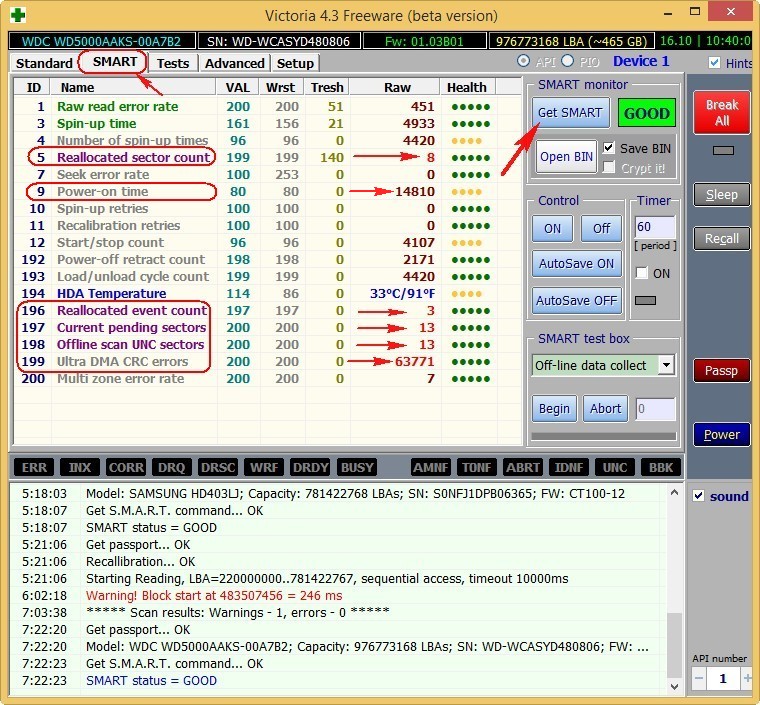
Jednoducho povedané, ak firmvér zabudovaný na pevnom disku zistí chybný sektor (chybný blok), potom tento sektor znova priradí sektoru zo záložnej stopy (proces sa nazýva premapovanie). Počet náhradných sektorov na pevnom disku však nie je nekonečný a program nás varuje, že čoskoro nebude nič potrebné na priradenie chybných blokov, a to je spojené so stratou údajov a musíme sa pripraviť na zmenu pevného disku na nový.
Do budúcnosti poviem, že v ďalšom článku sa pokúsime tento pevný disk vyliečiť.
9 Čas zapnutia 14810, nie je zvýraznené červenou farbou, ale chcem povedať, že prístup k číslu 20 000 prevádzkového času je vo väčšine prípadov spojený s chorobami a nestabilnou prácou pevného disku.
Zvýraznené sú aj atribúty:
Počet realokačných udalostí 196 - 3. Berie sa do úvahy počet operácií na premapovanie chybných blokov podľa sektorov zo záložných stôp (premapovanie), úspešných aj neúspešných operácií.
197 Aktuálny nevyriešený sektor - 1 3. Ukazovateľ počtu nestabilných sektorov skutočných uchádzačov o zlé bloky. Firmvér pevného disku plánuje v budúcnosti nahradiť tieto sektory sektormi z rezervnej oblasti (premapovania), stále však existuje nádej, že v budúcnosti budú niektoré z týchto sektorov dobre prečítané a budú vylúčené zo zoznamu uchádzačov.
198 Offline skenovanie sektorov UNC - 13. Počet skutočne nepriradených chybných znakov na pevnom disku (možno opraviteľný pomocou logickej štruktúry - podrobnosti ďalej v článku).
199 Chyby UltraDMA CRC - 63771. Chyby, ktoré sa vyskytnú pri prenose informácií cez externé rozhranie, dôvodom je pravdepodobne skrútený a nekvalitný kábel SATA, ktorý je potrebné vymeniť, alebo uvoľnený konektor SATA s základná doska alebo na samotnom pevnom disku. Alebo možno je samotný pevný disk SATA 6 Gb / s pripojený ku konektoru na základnej doske SATA 3 Gb / s, musíte sa znova pripojiť.
Atribúty S.M.A.R.T a ich hodnoty. Veľmi dôležité vedieť!
Hodnoty atribútov
Val je aktuálna hodnota atribútu, musí byť vysoká (až 255), ak je hodnota Val rovná kritickému Tresh alebo dokonca menšia ako táto hodnota, zodpovedá to neuspokojivému odhadu parametra. Napríklad v našom prípade má na pevnom disku WDC WD5000AAKS-00A7B2 (500 GB, 7200 ot./min, SATA-II) atribút Reallocated Sector Count hodnotu Val-199 a atribút Tresh (prahová hodnota) má hodnotu 140, čo je zlé, ale Val -199 sa ešte nerovná Tresh (prahová hodnota) 140 a máme čas na kopírovanie údajov z tohto disku a ich vyradenie.
Wrst - najnižšia hodnota atribútu Val po celú dobu pevného disku.
Tresh je prahová hodnota atribútu, táto hodnota musí byť oveľa nižšia ako hodnota Val (aktuálna hodnota).
Surová - „nespracovaná hodnota“, ktorá bude prevedená na hodnotu Hodnotačím nižšia hodnota, tým lepšie. Dôležitým ukazovateľom pre hodnotenie atribútu je reálne číslo, na základe ktorého sa formuje hodnota hodnoty, ale ako presne dôjde k procesu tvorby hodnoty hodnoty, je obchodné tajomstvo každého výrobcu pevného disku!

Dekódovanie S.M.A.R.T.
Pozrime sa na všetky atribúty S.M.A.R.T, ale chcem povedať, že najčastejšie na „zlých“ pevných diskoch bude práve tento atribút Reallocated Sector Count nevyhovujúci. To už je dôvod na opatrnosť a testovanie povrchu pevného disku alebo SSD (ako sa to dozvieme ďalej, sa dozvieme ďalej v článku).
Priatelia, na okamžité zhodnotenie zdravia pevného disku S.M.A.R.T používam ešte jeden jednoduchý program v ruštine CrystalDiskInfo, určite si ho stiahnite a nainštalujte sami. Obsahuje všetky atribúty v ruštine.!
http://crystalmark.info/download/index-e.html
Prosím vyber Vydanie Shizuku (exe).
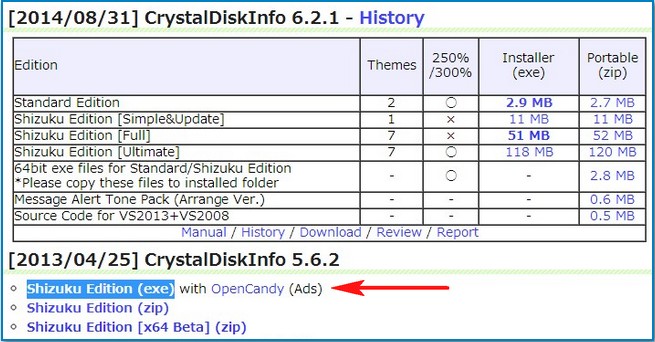
V tomto okne je možné zvoliť jazyk programu ruština.
Ako môžete vidieť, CrystalDiskInfo nám priamo potvrdzuje (potvrdzuje obavy Victoria), že pevný disk WDC WD5000AAKS-00A7B2 (kapacita 500 GB) má zlé hodnoty pre atribúty zodpovedné za priradené sektory, nestabilné sektory, neodstrániteľné chyby sektoru, pričom je zvýrazňuje žltou farbou a označuje ich ... stav pevného disku s jedným slovom „Alarm“
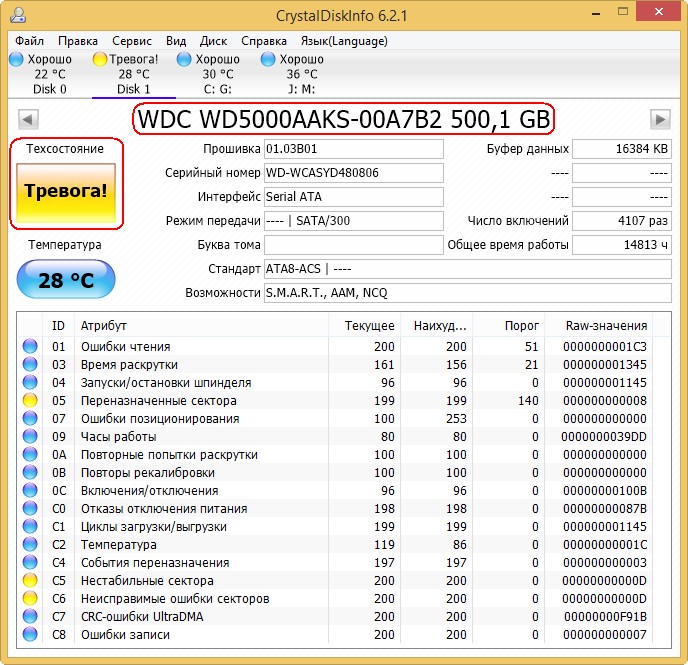
Ako vyzerá S.M.A.R.T vadného pevného disku
A tu Poškodený pevný disk S.M.A.R.T. WDC WD500BPVT notebook, ktorý mi bol prinesený na opravu.

Victoria z Windows. Venujte pozornosť atribútu:
5 Reallocated Sector Count, má hodnotu Val -133 a atribút Tresh (prahová hodnota) má hodnotu 140, čo je neuspokojivé, pretože hodnota Val -133 by nemala byť menšia ako limitná hodnota Tresh (prahová hodnota) 140, to znamená počet zlých sektory porastú a už ich niet čo preradiť, náhradné sektory na rezervných tratiach už skončili.
197 Aktuálny čakajúci sektor - indikátor počtu nestabilných sektorov skutočných uchádzačov o zlé bloky prekročil všetky možné limity.
A čo je najdôležitejšie, samo-hlásený SMART stav \u003d ZLÝ.
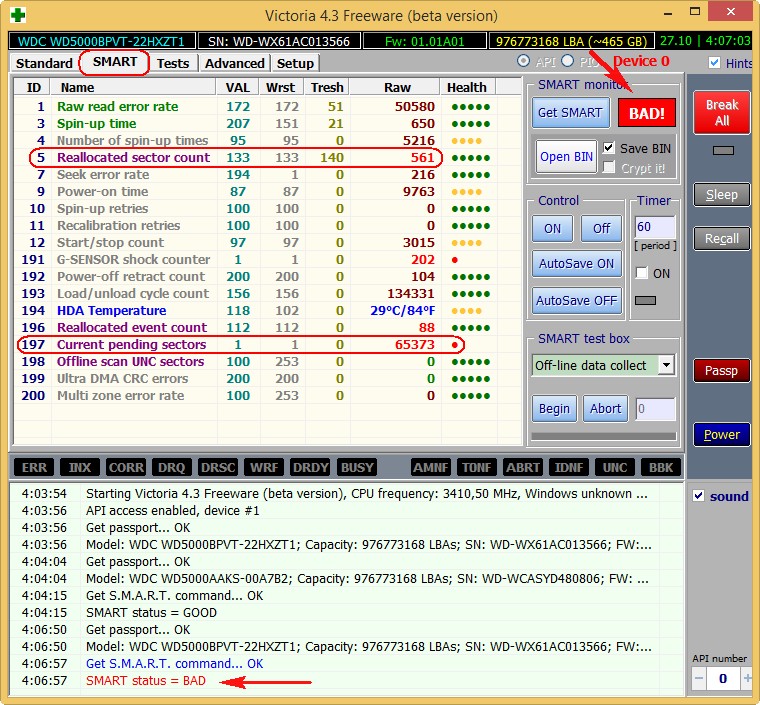
Program CrystalDiskInfo (odkaz na stiahnutie hneď vyššie). Vidíme to isté, atribút Reallocated Sector Count má hodnotu Val (aktuálna) -133 a atribút Tresh (prahová hodnota) hodnotu 140, program vyhodnotil hodnotenie týchto stavov pevného disku ako Bad.
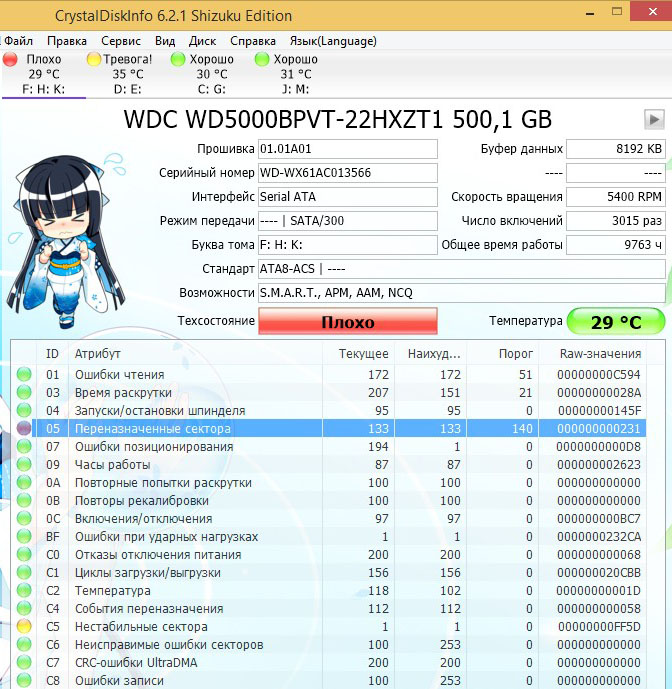
tento notebook sa strašne spomaľuje, dáta sa z neho nedajú kopírovať, Windows sa nedajú preinštalovať, pravidelne z BIOSu zmizne pevný disk, to znamená, že taký pevný disk treba bez váhania vymeniť, aj ten náš Victoria nebude schopná takúto skrutku úplne vyliečiť zdravé sektory na rezervných tratiach skončili a chybné sektory nemajú čo preradiť, a kopírovanie údajov z neho bude na týždeň skutočným dobrodružstvom (o tomto určite napíšem článok).
Do budúcnosti poviem, že test tejto skrutky v programe Victoria ukázal prítomnosť 500 neopraviteľných chybných sektorov (chybných blokov).
DOS - verzia programu Victoria.

Poznámka: Aby ste si uľahčili život, niektoré diagnostické programy pevných diskov mapujú každý atribút, dobrý alebo zlý, na farbu ikony.
Miera výskytu chyby 007- frekvencia chýb v umiestnení hlavnej jednotky, neustále rastúca hodnota, naznačuje prehriatie pevného disku a nestabilná poloha v košíku, napríklad je zle upevnená.
009 Počet hodín zapnutia- počet hodín strávených v zapnutom stave.
010 Počet pokusov o roztočenie- počet opätovných otáčaní disku na prevádzkovú rýchlosť, keď je prvý disk neúspešný.
012 Počet cyklov napájania zariadenia-Počet úplných cyklov zapínania a vypínania disku
187 Nahlásená neopraviteľná chyba- Chyby, ktoré sa nepodarilo obnoviť firmvéru pevného disku, a to pomocou vlastných metód eliminácie chýb hardvéru, následkov prehriatia a vibrácií.
189 zápisov vysokej mušky- záznamová hlava bola nad povrchom vyššie, ako je potrebné, čo znamená, že magnetické pole bolo nedostatočné na spoľahlivý záznam média. Dôvodom sú vibrácie (otrasy).
Tento údaj je u notebookov o niečo vyšší.
190 Dôležité parametre týkajúce sa teploty. Je dôležité, aby teplota nevystúpila nad 45 stupňov.
Teplota 194 HDA-teplota mechanickej časti pevného disku
195 Obnovené hardvérové \u200b\u200bECC-počet chýb, ktoré opravil samotný pevný disk.
196 Počet udalostí realokácie - Berie sa do úvahy počet operácií na opätovné priradenie zlých blokov podľa sektorov zo záložných stôp (premapovanie), úspešných aj neúspešných operácií.
197 Počet súčasných nevybavených chýb - neopraviteľné chyby sektoru, tiež dôležitý parameter, počet sektorov, ktorých načítanie je náročné a veľmi odlišné od čítania normálneho sektoru. To znamená, že radič pevného disku nedokázal tieto sektory prečítať prvýkrát, zvyčajne do týchto sektorov patria soft-bady, ktoré nazývajú aj softvér alebo logické chybné bloky (logická chyba sektoru) - pri zápise do sektoru používateľských informácií sa zaznamenávajú aj servisné informácie , menovite kontrolný súčet sektora ECC (Error Correction Code-error repair code), umožňuje vám obnoviť dáta, ak boli načítané s chybou, ale niekedy tento kód nie je napísaný, čo znamená, že súčet používateľských údajov v sektore nezodpovedá kontrolnému súčtu ECC. Napríklad k tomu dôjde, keď sa počítač náhle vypne z dôvodu výpadku napájania. Z tohto dôvodu boli informácie zapísané do sektoru pevného disku, ale kontrolný súčet nebol.
- Logické chybné bloky nie je možné opraviť jednoduchým formátovaním, pretože pri formátovaní sa radič pevného disku najskôr pokúsi načítať informácie zo chybného sektoru, ak zlyhá (vo väčšine prípadov), potom nedôjde k prepisovaniu a chybný blok zostane chybný. blokovať. Situáciu v programe Victoria môžete napraviť, program bude násilím zapisovať informácie do sektoru (liečiť sektor), potom ich načítať, porovnávať kontrolný súčet ECC a zlý blok sa stane normálnym sektorom. Podrobnejšie o všetkých typoch chybných blokov v našom článku Ako skontrolovať pevný disk.
198 Offline skenovanie UNC sektorov - Počet nepriradených chybných kódov, ktoré skutočne existujú na pevnom disku (možno opraviť pomocou logickej štruktúry - podrobnosti ďalej v článku).
198 Počet neopraviteľných chýb- počet neopravených chýb pri prístupe do sektoru naznačuje povrchové chyby.
Hlásené neopraviteľné chyby - zobrazuje počet neopravených chybných sektorov.
199 chýb UltraDMA CRC- počet chýb, ktoré sa vyskytnú pri prenose informácií cez externé rozhranie, dôvod - skrútený a nekvalitný kábel SATA, bude pravdepodobne potrebné zmeniť.
200 Miera chybovosti zápisu-frekvencia chýb, ktoré sa vyskytujú pri zápise na pevný disk, sa tento indikátor zvyčajne posudzuje podľa kvality povrchu disku a jeho mechanickej časti.
202 Chyby označenia údajovej adresy- Nikde som nevidel žiadne dešifrovanie, doslova chybu v údajoch značky adresy, môže to znamenať, že to vie iba výrobca tohto pevného disku.
Ako rýchlo skontrolovať funkčnosť pevného disku alebo SSD?
Priatelia, často sa ma pýtate: „Ako rýchlo skontrolovať, či je pevný disk alebo SSD disk vhodný na prácu?“
Odpoveď: „Použite programy: Victoria, CrystalDiskInfo, HDDScan, okamžite vám ukážu S.M.A.R.T ktoréhokoľvek pevného disku.
Prečítajte si a kliknite na tlačidlo Štart. Spustí sa jednoduchý test povrchu pevného disku bez opravy akýchkoľvek chýb. Tento test neprinesie žiadne negatívne ani pozitívne účinky na pevný disk, ale na konci testu budete vedieť, v akom stave sa váš pevný disk nachádza.
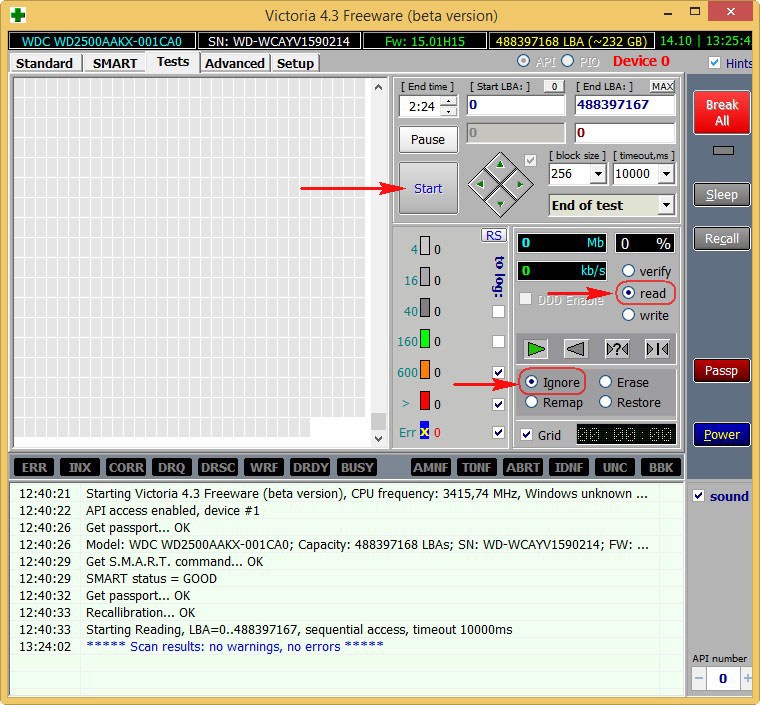
Výsledky testu sú vynikajúce. Ani jeden blok s oneskorením viac ako 30 ms!

CrystalDiskInfo
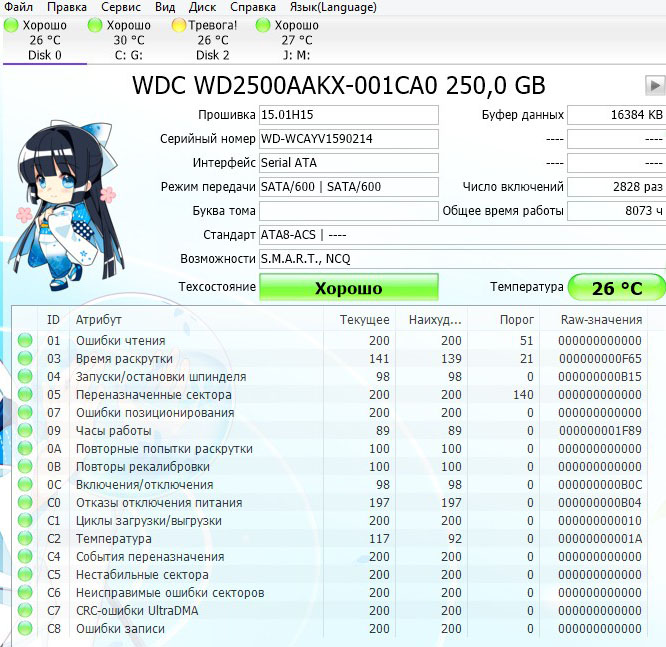
Pevný disk SAMSUNG HD403LJ (372 GB) z nedávneho článku
Mal zlé bloky a musel som z neho previesť Windows 8 na SSD, po úspešnom prenose mi túto skrutku dal majiteľ (môj spolužiak) a Victoria mi ju po „zápise cez celé zúčtovanie“ (algoritmus zápisu) čoskoro vrátila späť k životu. Vyliečený pevný disk bývalý majiteľ odmietol vziať.
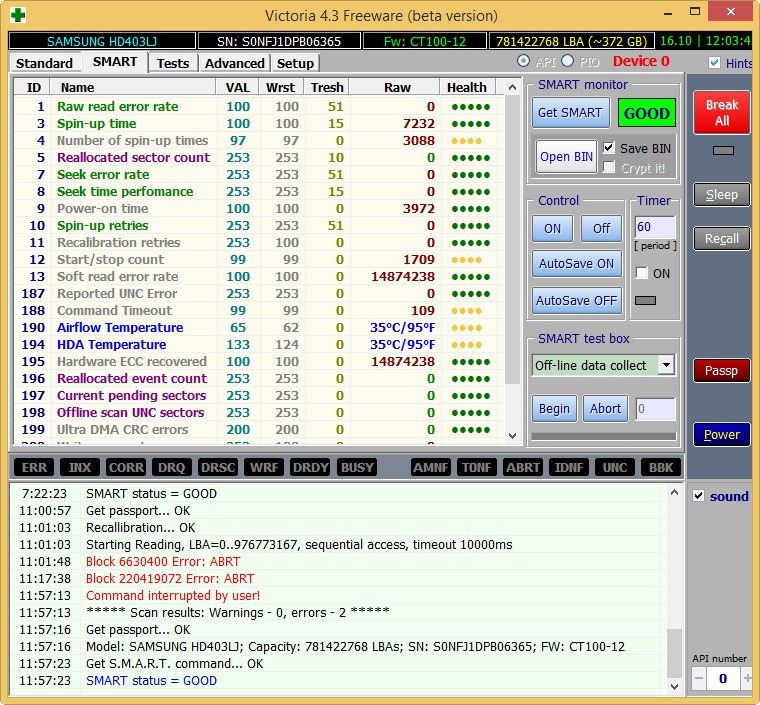
Výsledky testu sú o niečo horšie. 3 bloky s oneskorením viac ako 200 ms a 1 blok s oneskorením 600 ms (možno zlý kandidát).


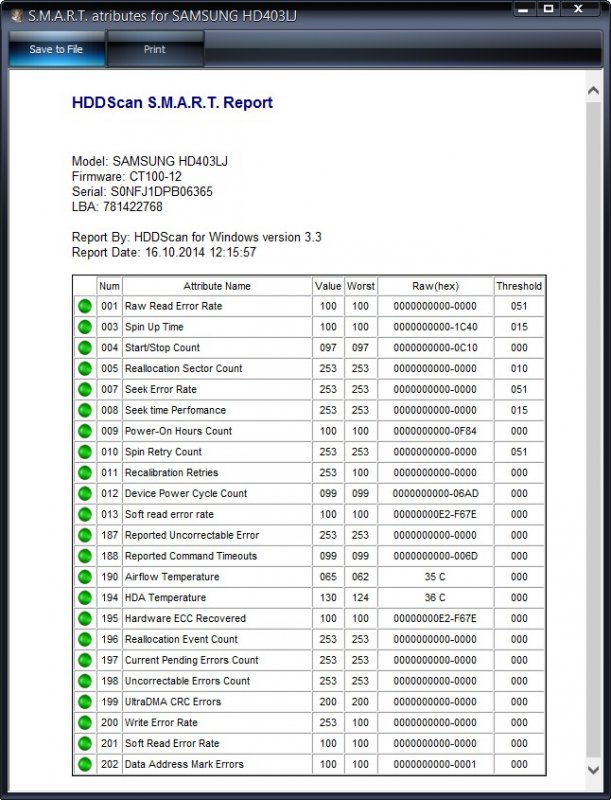
Nie celkom opraviteľný pevný disk MAXTOR STM3250310AS (250 GB, 7200 ot./min., SATA-II) má 8 rokov (veterán) a stále funguje, aj keď si ho nechávam, ukladám na neho iba súbory nedôležitých údajov.
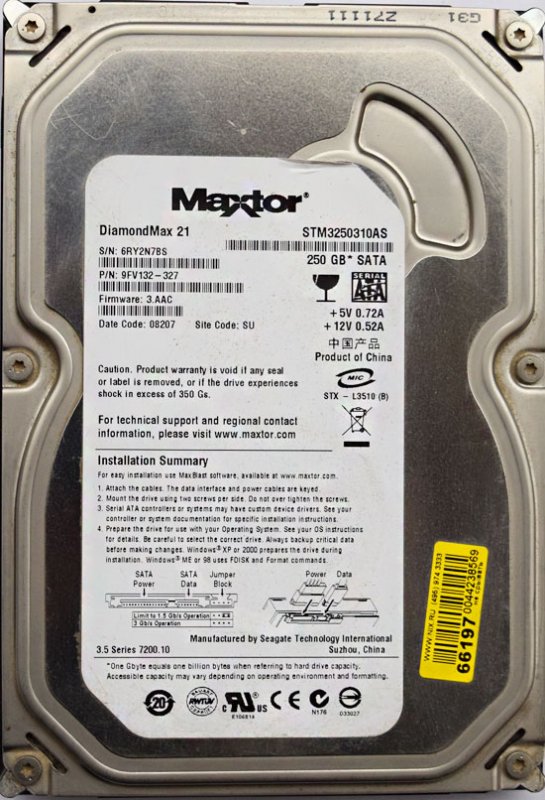
Aj keď na ňom nie sú zjavné chyby, vidíme, že atribút 5 Reallocated Sector Count - (remap) označujúci počet prerobených sektorovkritické a čoskoro nebude nič, čo by priradilo Badyho.
9 Čas zapnutia - celkový počet hodín odpracovaných na pevnom disku23668 , to je veľa, zvyčajne majú pevné disky problémy po 20 000 hodinách práce.
Tiež nedôležitý atribút 199 UltraDMA CRC Errors - 63771, chyby, ktoré sa vyskytujú pri prenose informácií cez externé rozhranie, dôvodom je nekvalitný kábel SATA a je potrebné ho vymeniť (nie vždy).
Výsledky testu sú ešte horšie. 71 blokov s oneskorením viac ako 200 ms a 1 blok s oneskorením 600 ms (možno zlý kandidát).
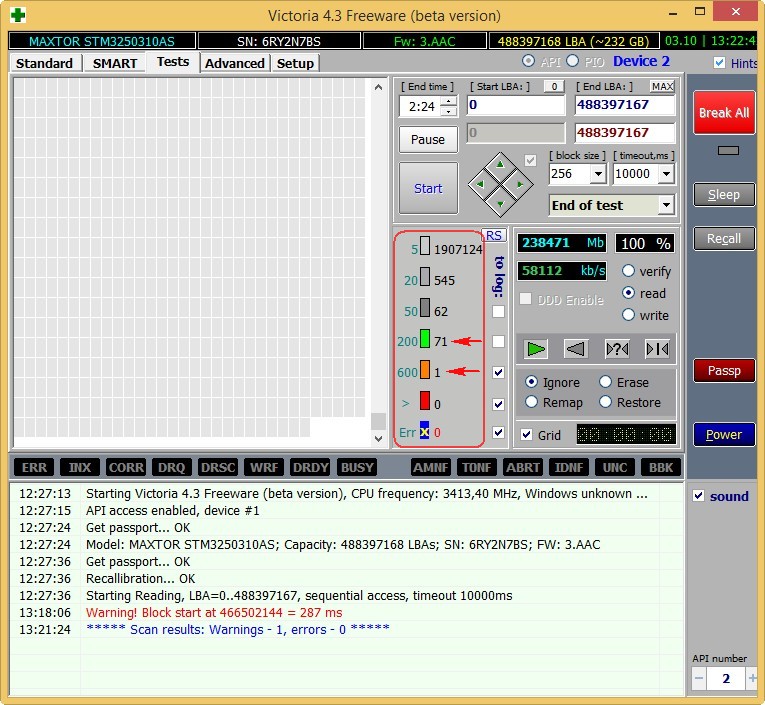
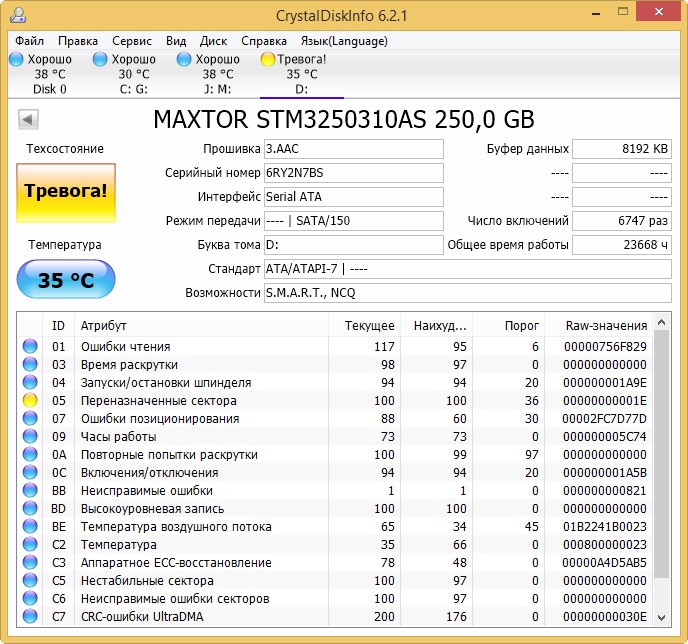
HDD ST3200826AS (200 GB, 7200 ot./min., SATA). Vrtuľa má asi tri roky a let je stále normálny.

Výsledky testu. 6 blokov s latenciou viac ako 200 ms.
Nový disk SSD SSD SPCC SSD162


Na konci článku skontrolujte moju najstaršiu jednotku SSD - ADATA S510 60 GB (60 GB, SATA-III)
Je to už tretí rok, ale funguje to perfektne, škoda, že objem je iba 60 GB, ale keď som si ho dokúpil viac a nebol, a stál asi dvesto dolárov.

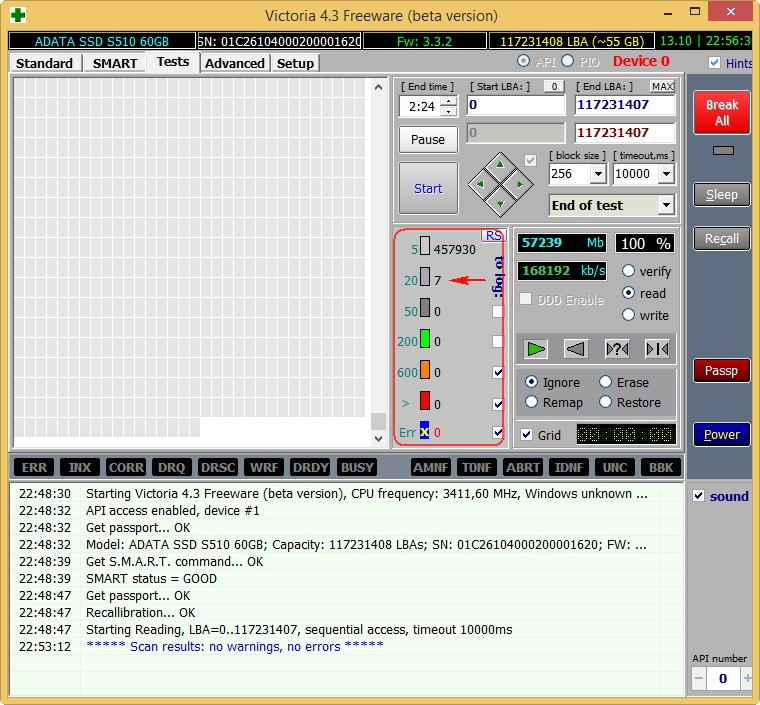
Prejdime k nasledujúcemu článku
akýkoľvek hDD nie je večný. Na každom HDD sa časom vytvárajú chybné sektory, ktoré nie sú k dispozícii na čítanie. Keď je počet takýchto blokov príliš veľký, pevný disk prestane vykonávať svoje funkcie. Ale môžete skúsiť rozbité sektory opravte pevný disk pomocou špeciálneho programu.
Dôležité! Ak sa na pevnom disku vytvorili chybné sektory, odborníci ho neodporúčajú používať, pretože aj po liečbe môže náhle zlyhať.
Obslužný program na ošetrenie pevného disku

Jedným z najobľúbenejších bezplatných nástrojov je Victoria. Mnoho ľudí si kladie otázku: vymazať victoria, čo to je? Tento program v režime DOS pomáha vytvárať zlé bloky, ale na jeho použitie je potrebné mať aspoň minimálne zručnosti.
1. Budete musieť napísať ISO obraz VictoriaHDD na USB flash disk pomocou programu WinSetupFromUSB.
3. Zobrazí sa okno, kde musíte zadať vymeniteľná jednotka, vložte „začiarknutie“ pred a označte „FAT32“.
4. Ďalej je potrebné skontrolovať LinuxISO / otherGrub. Vedľa tohto riadku napravo je štvorec. Musíte na ňu kliknúť a ukázať na sprievodcu obrázkom programu.
5. Potom kliknite na tlačidlo „Prejsť“.
6. Ďalším krokom je reštartovanie počítača a spustenie systému BIOS.
7. Nájdite časť „Hlavná“ a v nej riadok „Režim SATA“. Nainštalujte „IDE“ oproti tejto vete.
9. Reštartujte počítač znova a počas spustenia stlačte kláves F11.
10. Zobrazí sa ponuka, kde je potrebné vybrať program USB flash a spustiť ho v režime DOS.
11. Po spustení pomocného programu stlačte na klávesnici ruské písmeno „Z“.
12. Zobrazí sa zoznam „Select Port“.
13. Ak je pevný disk pripojený cez SATA, zvoľte „Ext. PCI ATA / SATA “, ak prostredníctvom IDE - resp.
14. Zobrazí sa zoznam kanálov. Pod týmto zoznamom bude riadok, do ktorého by ste mali zadať číselnú hodnotu nášho pevného disku.
15. Potom musíte stlačiť kláves F9. Zobrazí sa tabuľka SMART, kde sú sektory z rezervnej zóny definované v riadku „Počet prerozdelených sektorov“, v položke „Aktuálne čakajúce sektory“ - zlé bloky.
16. Ak sa chcete pokúsiť vyliečiť pevný disk, stlačte kláves F4 a aktivujte režim „BB: Erase 256 sect“.
17. Victoria analyzuje stav prvkov a ak nezistí fyzické poškodenie, pokúsi sa obnoviť ich výkonnosť.
Dôležité! Počas liečenia sektorov budú informácie zničené. Preto stojí za to vopred skopírovať všetky súbory na iné médium.
18. V prípade, že program nenašiel riešenie, ako obnoviť chybné sektory na pevnom disku, môžu byť presunuté do oblasti zálohovania. Potom stlačte kláves F4 a otvorte režim „BB: Classic REMAP“.
19. Po dokončení kontroly sa objaví tabuľka, kde bude menej zlých prvkov.
20. Po dezinfekcii pevného disku musíte spustiť Windows, otvoriť „Počítač“, potom „Vlastnosti miestnej jednotky C“ - „Služba“ - „Spustiť kontrolu“ - „Opraviť chyby“.
Liečba pevný disk vylúči zostupné sektory, čo zvýši efektivitu pevného disku.
Pevný disk - zložitý fyzické zariadenie, určené na zaznamenávanie a ukladanie informácií. Povrch disku je rozdelený na stopy. Zvislý stoh týchto stôp tvorí valec. Trať je rozdelená na menšie časti, ktoré sa nazývajú sektory. Každý sektor je označený. Ich počet závisí od rozhrania použitého na komunikáciu s diskom.
Pevný disk je zraniteľný. Príčinou poruchy môže byť porucha softvér zariadenia, porucha radiča, poruchy napájania, prerušenie fyzického kontaktu s rozhraním, zlepenie magnetickej hlavy atď. Hlavné chyby disku sú sektory s poškodeným magnetickým povlakom. Na týchto stránkach nie je možné ukladať informácie.
Zlé sektory sa nazývajú zlé alebo zlé sektory. Obzvlášť nebezpečné sú zlé sektory umiestnené na nulovej koľaji, pretože toto je bootovacia oblasť.
Bieloruský programátor Sergej Kazanskij vyvinul nástroj Victoria, aby zistil prítomnosť zlých sektorov a možnosť ich obnovy. Posledné vydanie programu je 26.06.2013. Typ licencie je Freeware, vďaka čomu je obzvlášť obľúbený.
Vymenovanie
Program Victoria umožňuje vykonávať nízkoúrovňové testovanie pevného disku s rozhraním paralelného pripojenia - IDE (ATA - Advanced Technology Attachment) a SATA - rozhranie sériového pripojenia. Výstupom sú podrobné informácie o fyzickom stave disku, jeho výkone, chybách.
Program Victoria vykonáva hĺbkovú analýzu stavu pevného disku s možnosťou obnovenia chybných sektorov. Tento nástroj môžu profesionáli servisného strediska aj bežní používatelia použiť na vyhodnotenie výkonu disku, schopnosti opraviť chyby a na analýzu všetkých fyzikálnych vlastností pevného disku.
Video: Victoria HDD scan
Kľúčové vlastnosti
- komplexné informácie o technické vlastnosti tvrdé médiá;
- analýza parametrov samomonitorovania pevných diskov;
- testovanie mnohých technických parametrov;
- schopnosť meniť hlasitosť disku kvôli zlým klastrom;
- plošné zakreslenie;
- eliminácia použitých zlých klastrov - ich nahradenie záložnými;
- analýza výkonu pevného disku;
- stanovenie rýchlosti prístupu do klastrov;
- čistenie disku od informácií mimo obnovy;
- ochrana zariadenia nastavením hesla;
- schopnosť kopírovať ľubovoľné sektory do súboru;
- kontextový systém pomoci;
- ďalšie užitočné funkcie.
Inštalácia a spustenie
Existujú:
- bootovacie verzie programu. V takom prípade musíte vytvoriť buď bootovacia disketaalebo boot disk... Nástrojom na vytvorenie diskety je súbor makedisk.bat. Aby ste vytvorili bootovacie CD, musíte programový súbor rozbaliť a napáliť ISO obraz na disk;
- nie bootovacia verzia. Program sa rozbaľuje priamo na váš pevný disk.
V prvom prípade po stiahnutí zo zariadení môžete začať pracovať s programom.
V druhej, aby ste získali úplný obraz o stave pevného disku, je potrebné splniť niekoľko podmienok:
- deaktivovať kanál radiča testovaného disku;
- ukončite všetky spustené programy;
- spustite Victoriyu iba na zahriatom disku.
Uteká z operačný systém vyprodukovaný aplikáciou vcr446f.exe.
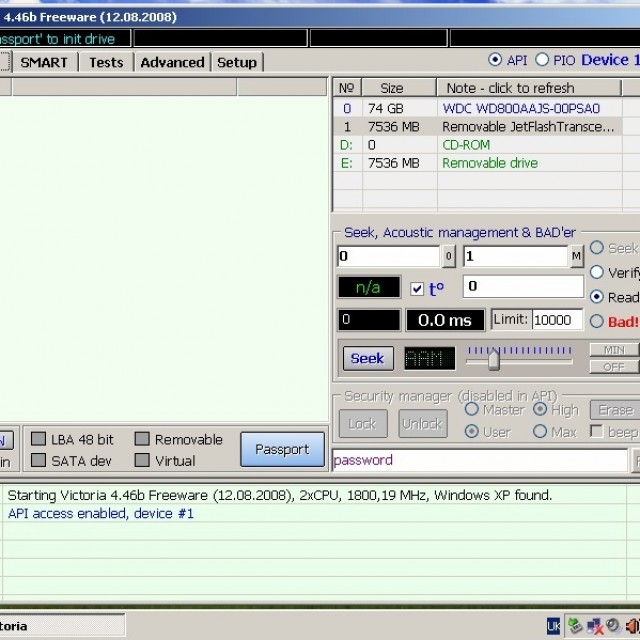
Po spustení okna s prehľadným rozhraním v anglickom jazyku pred používateľom.
Obnova pevného disku pomocou aplikácie Victoria
Prvá karta je Standart, ktorá poskytuje informácie o pase pevného disku alebo jednotky, ktorú chceme otestovať. (Výber sa vykonáva v pravom hornom okne sekcie.)
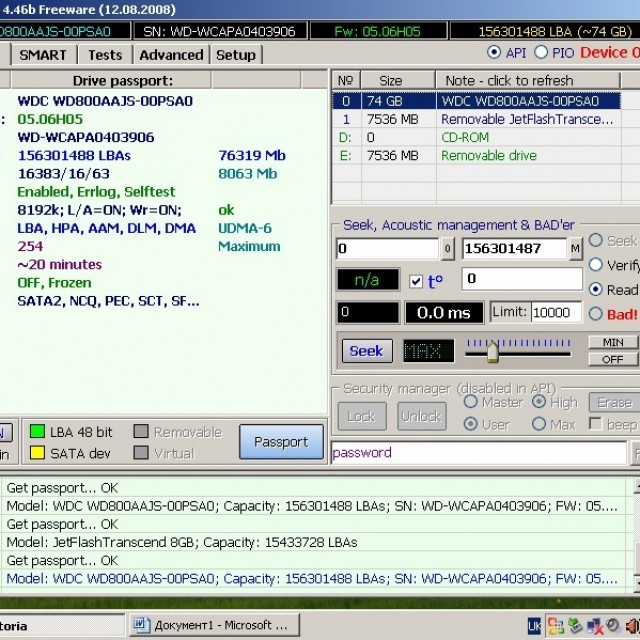
Foto: Informácie o pase pevného disku
Druhá karta je Inteligentná.

Foto: karta na kontrolu parametrov automatického testu disku
Tu môžete skontrolovať také parametre systému automatického testu pevného disku, ako sú:
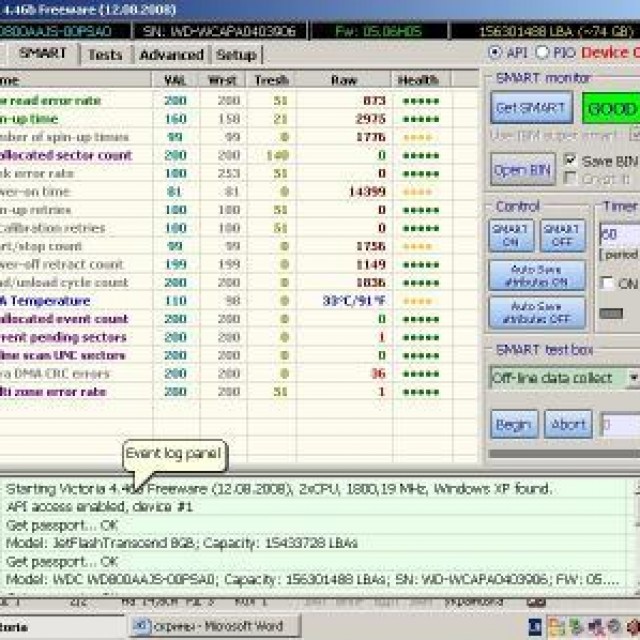
Vpravo v okne stlačte tlačidlo GetSMART a získate odhad stavu (zdravia) pevného disku ako celku (vedľa tlačidla GetSMART) a podľa parametrov.
Treťou záložkou sú Testy. Hlavný oddiel, ktorý umožňuje rýchlu detekciu a opravu sektorov diskov.

Pevný disk je rozdelený na veľa zoskupení rovnakej veľkosti. Program Victoria oslovuje každý klaster počas procesu testovania. Analyzuje sa trvanie hovoru. Čím dlhšia je čakacia doba, tým pravdepodobnejšie je fyzická chyba v tejto oblasti.
Existuje mnoho dôvodov pre chyby:

V tejto časti sú dôležité režimy spustenia testu, ktoré je možné zvoliť v pravom dolnom okne. Toto sú režimy:
- Ignorovať - \u200b\u200bumožňuje vám vykonať test v informačnom režime bez vykonávania úprav;
- Vymazať - režim čistenia pevného disku (používaný opatrne a zriedka);
- Remap - skontrolujte súčasnú výmenu chybných sektorov za fungujúce. Môže sa použiť po kontrole v režime ignorovania, ak sa nájdu chybné klastre;
- Obnoviť - zotavenie. Používa sa v prípade, že zostávajúce sektory neboli opätovne pridelené po kontrole v režime premapovania.
Pre spustenie testu stlačte tlačidlo "START". Začiarknuté sektory sa graficky zobrazia v ľavom okne a sú farebne odlíšené. V oknách vpravo vidíte percento objemu testovaného zariadenia, počet testovaných klastrov.
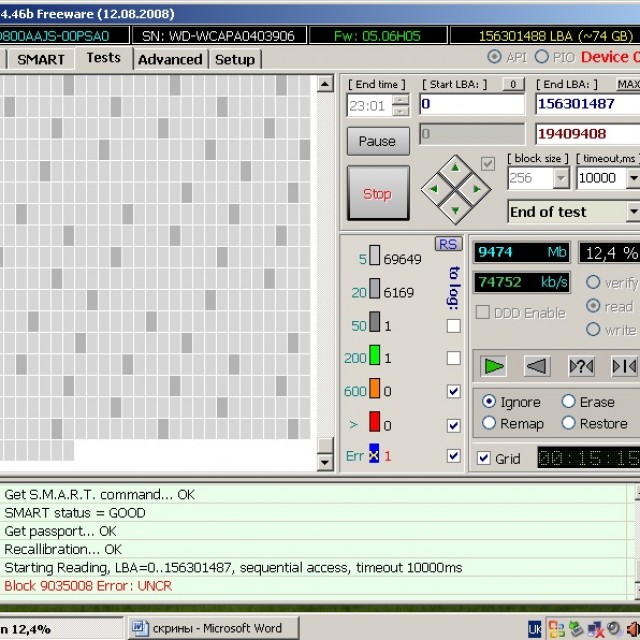
Chybné sektory na HDD sa skryjú ich nahradením z náhradnej oblasti pevného disku. Pridelené sú tak, aby už neboli čitateľné. Tento nástroj umožňuje obnoviť iba pevný disk, ktorý nemá žiadne fyzické poškodenie. Ak došlo k opotrebovaniu alebo zjavnému poškodeniu, potom to samozrejme nemôžete opraviť programovo.
Testovanie pomocou utility sa považuje za nízkoúrovňové, ale má vysoký výkon. Test 232 GB zariadenia teda trvá asi 60 minút.
Po testovacom postupe, oprave chýb alebo obnovení je potrebné reštartovať počítač a znova skontrolovať. Jeho výsledok by sa mal zlepšiť.
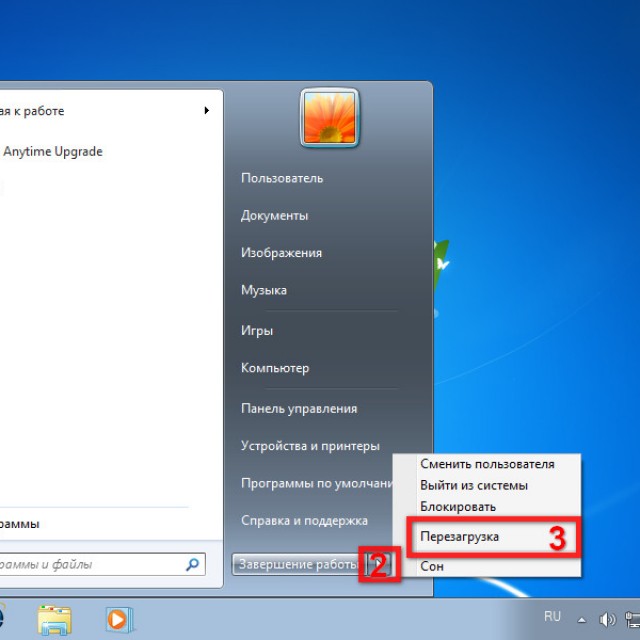
Ak je v dôsledku testovania príliš veľa chybných klastrov a sú na začiatku pevného disku, potom sa takýto disk neodporúča. Viktoria obsahuje užitočné v v tomto prípade funkcia, ktorá vám umožní znížiť hlasitosť pevného disku na polovicu z dôvodu zlé sektory... Po tomto postupe je možné HDD použiť ako druhý disk, príp externé úložisko... Nie je vhodný na inštaláciu operačného systému.
Video: Diagnostika a oprava pevného disku
Legenda
Počas testovania je možné v okne pozorovať obdĺžniky rôznych farieb.
Vizuálne zobrazujú obraz stavu disku:
- sektor označený bielou farbou sa považuje za normálny. Odozva od neho príde do 5 ms;
- svetlo sivá. Odozva do 20 ms;
- Šedá. Odpoveď prichádza do 50 ms;
- zelená. Odozva do 200 ms;
- oranžová. Odozva do 600 ms;
- červená. Sektory, ktoré už nebudú fungovať;
- modrá. „Smrtiace“ sektory. Nedá sa obnoviť.
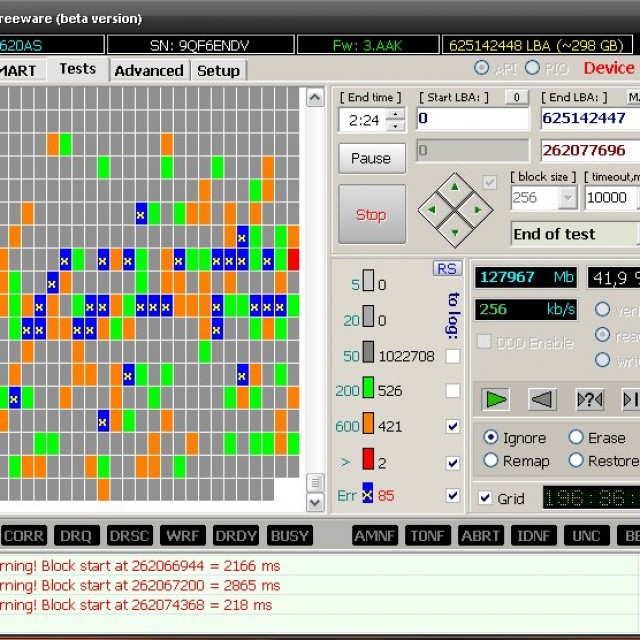
Všetky tieto označenia sa nachádzajú v testovacej časti v dolnom strednom okne. Vedľa nich sú čísla označujúce čas odozvy z klastra na program. Sivý a biely sektor nie sú poškodené. Zelená je tiež pracovníčka, ale už sa snaží o zlé veci.
Oranžová - zlý sektor, ktorý je možné obnoviť buď nízkoúrovňovým formátovaním, alebo pomocou utility S. Kazanského.
Aby bolo možné používať funkcie obnovy týchto sektorov, musia byť pred označeniami v začiarkavacích políčkach začiarknuté políčka.
Pre úplnú funkčnosť počítača sa odporúča pravidelne testovať zariadenia, z ktorých sa skladá. Hlavným zariadením je pevný disk. Spravidla je hostiteľom operačného systému. Pohodlie používateľa pri počítači závisí od prevádzkyschopnosti disku, jeho výkonu. Plnenie produkčných úloh.
Kvalitný a vysokorýchlostný program na testovanie HDD je nevyhnutný pre špecialistu technickej podpory aj pre bežného používateľa. Funkcie plnohodnotného a čo je dôležité, rýchleho testovania na nízkej úrovni vykonáva program Sergeja Kazanského Viktórie.
Väčšina moderné počítače pracovať pod operačným systémom Windows, preto sa odporúča používať verziu 4.46. Nachádza sa na webovej stránke výrobcu. Posledné vydanie programu je jún 2013. Je kompatibilný so systémom Windows 7, nenahráva register a je možné ho spustiť z ľubovoľného média. Jednoduché použitie.
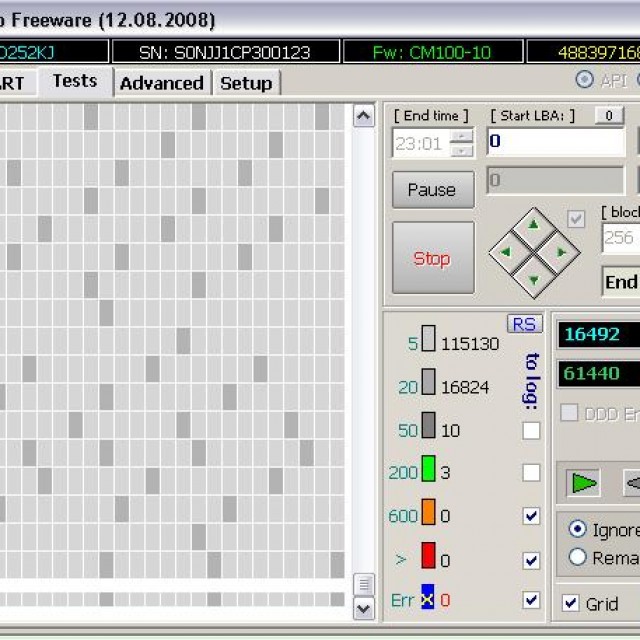
Victoria slúži ako asistentka v rôznych situáciách. Napríklad pri kúpe použitej jednotky na posúdenie jej technického stavu, keď sa operačný systém spomalí, na obnovenie dôležitá informácia... V ostatných veciach a na odstránenie neodvolateľne utajovaných skutočností.
Tento program je komplexným riešením, ktoré kombinuje možnosti niekoľkých diagnostických nástrojov pre pevný disk a užitočné funkcie. Je to jeden z najbežnejšie používaných programov na obnovu chybných sektorov pevných diskov.
Často používatelia osobné počítače čeliť problémom s pevným diskom, ktoré ovplyvňujú výkon systému. Hlavné príčiny zlyhania pevného disku sú: rozbité sektory v HDD a chybný súborový systém... V tomto článku si podrobne popíšeme proces riešenia problémov s pevným diskoma tiež popísať metódy na získanie informácií o pevné disky ak je chybný alebo úplne mimo prevádzky. Chcel by som tiež poznamenať, že problémy spojené s pevný disk, musíte venovať osobitnú pozornosť. Napríklad, ak sa HDD stane úplne chybným, ťažko z neho budete môcť získať informácie. To znamená, že všetky vaše dokumenty, osobné videá a fotografie, ako aj ďalšie súbory môžu byť navždy stratené.
Čítanie údajov SMART z pevného disku
Ak súbory nie sú skopírované do vášho počítača, programy sa po otvorení pozastavia, môže to byť preto možné chybný HDD... Toto správanie operačného systému je zvyčajne spojené so zlými sektormi na pevnom disku. Prvým krokom je potvrdenie tohto odhadu, aby ste sa uistili, že problém súvisí so zlými sektormi pevných diskov, a nie s malvérom. Ak sa v počítači vyskytne situácia popísaná vyššie, nainštalujeme na ňu obslužný program CrystalDiskInfo... Tento nástroj popisuje stav všetkých pevných diskov nainštalovaných v počítači. CrystalDiskInfo si môžete stiahnuť z jeho oficiálnych webových stránok http://crystalmark.info. Pomôcka podporuje operačné systémy Windows od XP po Windows 10.
Tento nástroj používa na kontrolu informácií o pevnom disku technológia vlastnej diagnostiky SMART... Na všetkých vyrobených HDD sa používa technológia SMART. Nižšie je uvedený príklad kontroly údajov SMART pomocou nástroja CrystalDiskInfo na pevnom disku WD1200JS... Z tohto okna vidíte, že program zistil svoj stav ako „ Dobre„- to znamená, že tento pevný disk je v úplnom poriadku a nemali by ste si s ním robiť starosti.
Na nasledujúcom obrázku v údajoch SMART detekoval obslužný program CrystalDiskInfo stav skrutky so správou „ Úzkosť„. Táto správa znamená, že pevný disk už obsahuje chybné sektory alebo sa prehrieva.
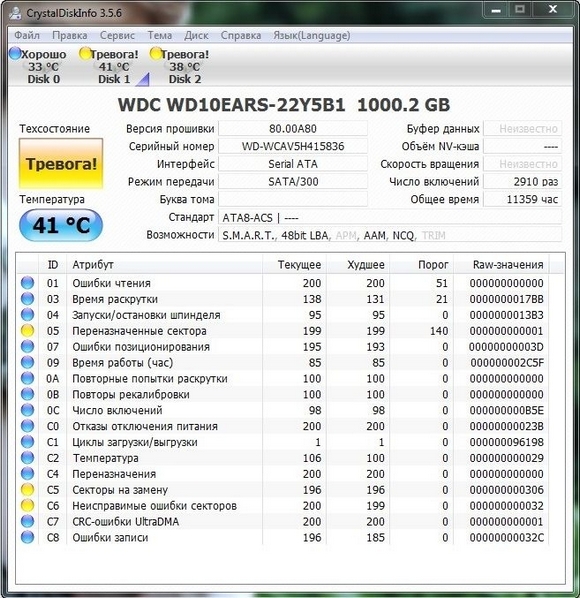
Ak sa zobrazí správa „ Zlé„, Bude to znamenať, že všetky chybné sektory sú na pevnom disku preradené a čoskoro bude úplne pokrytý.
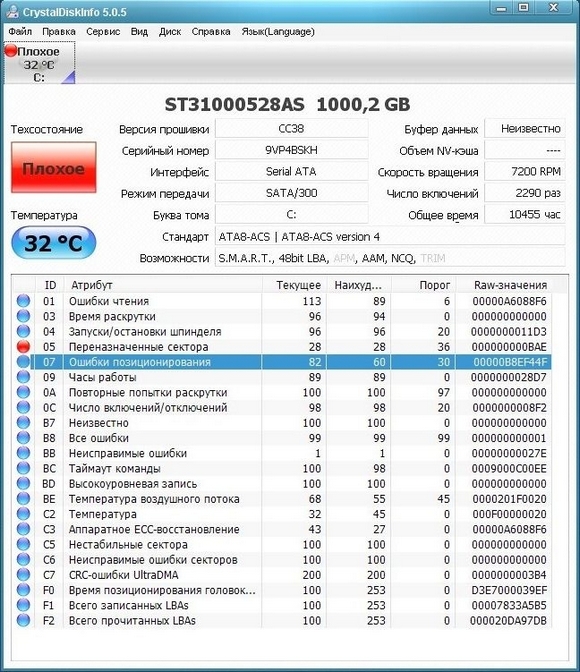
V oboch prípadoch, keď program našiel správy „ Úzkosť„A“ Zlé„, Mali by ste to urobiť záloha všetky údaje v počítači, akonáhle sa skrutka stane nepoužiteľnou.
Jedným z riešení, ktoré môže vašu skrutku dočasne zafixovať, je pomôcka Victoria... Tento nástroj môže robiť REMAP BAD sektory, to znamená, že preradí chybné sektory na voľnú nohu. V nasledujúcej časti si podrobne popíšeme proces sektorov REMAP BAD pomocou utility Victoria.
Obnova pevného disku pomocou programu Victoria
Úžitkovosť Victoria vytvorené úsilím bieloruského programátora a bezplatne distribuované. Pomôcku si môžete stiahnuť na jej oficiálnej webovej stránke hdd-911.com... Obslužný program Victoria je distribuovaný v dvoch verziách pre Windows a DOS. V našom prípade si stiahneme verziu pre Windows. Po spustení utility Victoria na Windows sa dostaneme do takého okna.
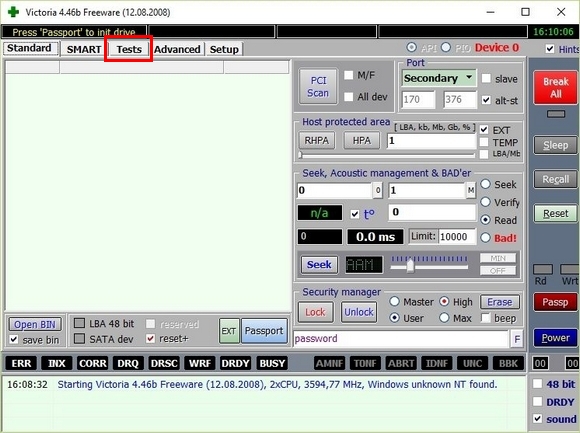
Ak chcete opraviť pevný disk, musíme prejsť na kartu „Testy“. Na tejto karte nás zaujíma oblasť s prepínačmi Ignorovať, Vymazať, Premapovať a Obnoviť, ako aj tlačidlom Štart. Aby sme to napravili, musíme zvoliť prepínač Remap a kliknúť na Štart.

Po týchto akciách začne program Victoria proces opravy sektorov, čo môže trvať pomerne dlho.
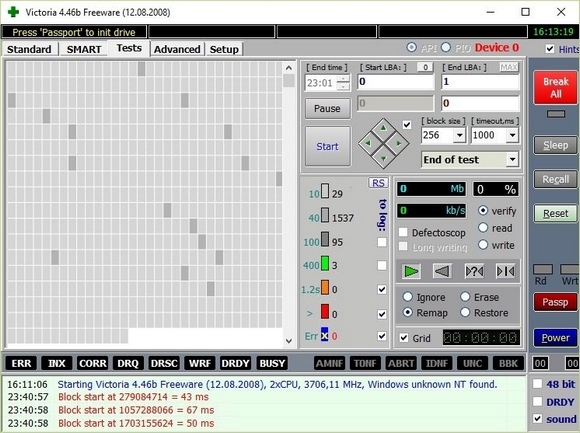
Po opätovnom priradení sektorov môže byť program Victoria schopný obnoviť chybné sektory a v pomôcke CrystalDiskInfo sa zobrazí hodnota „Dobrá“. Kouzelné riešenie sa však nemusí stať, pretože sektory rezerv môžu jednoducho chýbať a Victoria nebude schopná pomôcť. V tomto prípade existuje iba jedna cesta von - urobte úplnú výmenu HDD... Okrem ošetrenia skrutkami poskytuje aj Victoria overenie nameraných hodnôt SMART na „ SMART».
Rád by som poznamenal, že všetky operácie, s ktorými vykonávate s Viktóriou, robíte na svoje vlastné nebezpečenstvo a riziko. Použitím tohto nástroja môže neskúsený používateľ poškodiť pevný disk a zrušiť jeho záručný servis.
Riešenie problémov so systémom súborov na pevnom disku
Mnoho používateľov počítačov so systémom Windows má často problémy s programom chyby súborového systému NTFS... Problémy so súborovým systémom nastávajú v dôsledku škodlivé nástroje a rôzne softvér... Najčastejšie sa vyskytujú aj problémy v súborovom systéme neskúsenosť sám užívateľ PC. Napríklad nesprávna manipulácia s obslužným programom Acronis Disk Director... Samotný Windows nám pomôže tento problém vyriešiť. Windows poskytuje ustaľovač súborového systému... Opraviť to systém súborov v konkrétnej sekcii musíte prejsť na jej vlastnosti. V našom prípade je systémový oddiel operačná sála systémy Windows 10. Na spustenie opravy musíme prejsť na „ Služby».

Na tejto karte je tlačidlo Skontrolovať, na ktoré klikneme.

Po tejto akcii sa zobrazí okno, v ktorom musíte potvrdiť naše akcie.
![]()
Po potvrdení akcie systém Windows naskenuje túto časť.

Po skenovaní systém zobrazí správu s výsledkami skenovania časti, či neobsahuje chyby.
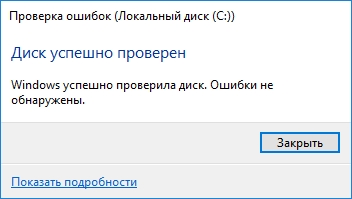
Pomocou tejto metódy mnoho používateľov obnovilo operačný systém na normálnu prevádzku bez toho, aby ho museli preinštalovať. Ak problémy spočívajú na samotnom pevnom disku, potom v tomto prípade nepomôže žiadna kontrola disku a preinštalovanie operačného systému. Jedinou možnosťou v tomto prípade je, že sa môžete pri preinštalovaní systému Windows uchýliť k pomôcke Victoria alebo vykonať úplnú výmenu skrutky za novú.
Obnova diskov pomocou aplikácie Acronis True Image 2016
Softvér je dokonalým nástrojom vytvoriť úplnú zálohu všetky miestne oddiely vrátane systémovej. Túto príležitosť využívajú mnohí správcovia po celom svete. Vytvorenú zálohu miestnych diskov je možné obnoviť vo veľmi krátkom čase. Napríklad ak je systém napadnutý vírusom alebo je HDD poškodený, v takom prípade obnovíte všetky disky OS v krátkom čase. Acronis True Image 2016 nájdete na jeho oficiálnej webovej stránke www.acronis.com. Po spustení predmetného programu sa dostaneme do takéhoto okna.
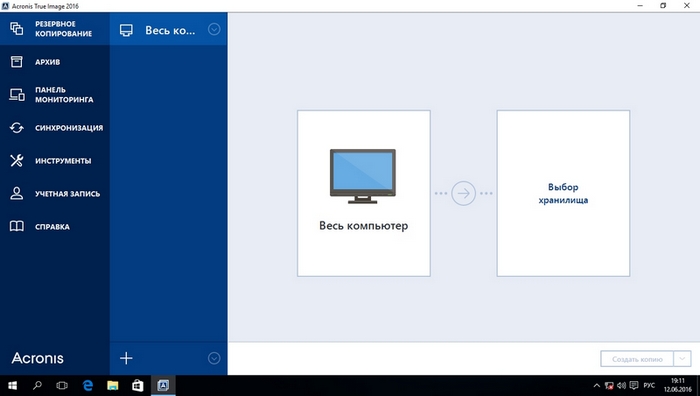
Najskôr ukážeme našim čitateľom, ako zálohovať miestne oddiely v aplikácii Acronis True Image 2016. Na prvej karte Zálohovanie uvidíte, že na zálohovanie je vybraný celý počítač. To znamená, že sa vykoná úplná záloha všetkých miestnych oddielov vrátane systémovej. V ďalšom bloku musíte zvoliť umiestnenie zálohy. V našom prípade ide o lokálny disk E. Po výbere typu záložných údajov a umiestnenia ich uloženia kliknite na tlačidlo Vytvoriť kópiu umiestnené v pravom dolnom rohu.

Čas zálohovania bude závisieť od množstva uložených údajov.
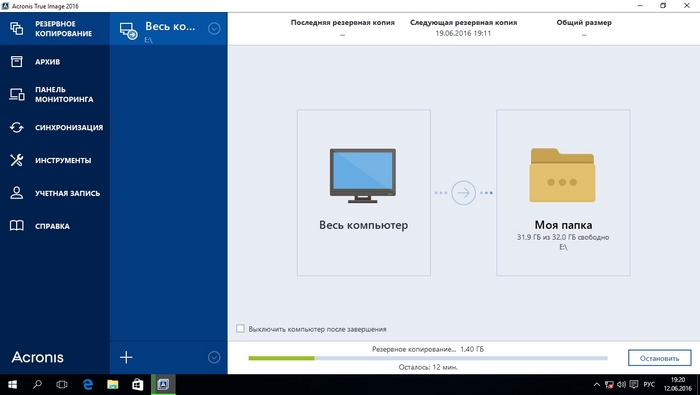
Po dokončení záloha, popíšeme proces obnovy počítača. Aby sme to dosiahli, musíme vytvoriť bootovací disk Acronis True Image 2016 alebo jednotku USB flash. Môžete to urobiť tak, že prejdete na „ PRÍRUČOK NA SKLADOVANIE NÁSTROJOV / OBUVI„. Nižšie je uvedený sprievodca, ktorý by sa mal otvoriť.
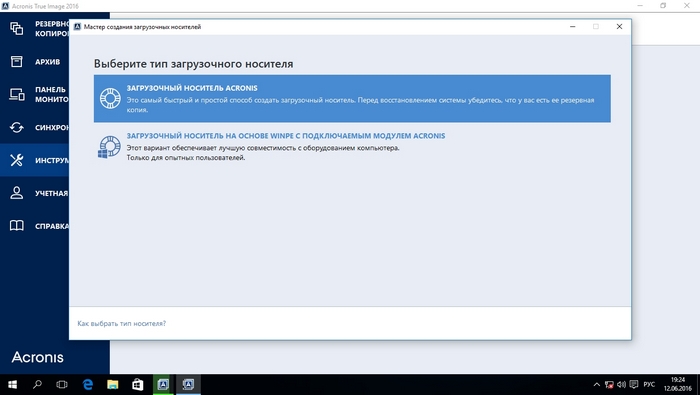
V tomto sprievodcovi vyberieme prvú položku a pokračujeme. V okne, ktoré sa zobrazí, vyberte, kam uložíme bootovaciu jednotku: na obrázku alebo na USB kľúči.
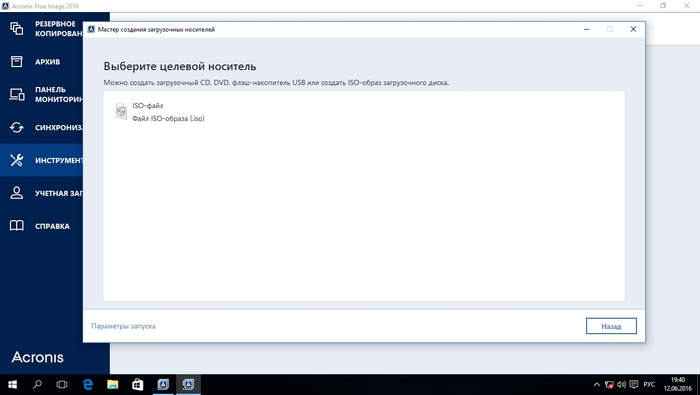
Po uložení bootovacieho zdroja sprievodca zobrazí posledné okno.

Po vytvorení zavádzacej jednotky USB flash alebo optického disku pomocou aplikácie Acronis True Image 2016 môžete začať s obnovou údajov. Aby sme to dosiahli, pri štarte počítača nabootujeme z bootovacej jednotky USB flash. Po zavedení zo bootovacej jednotky sa dostaneme do ponuky Acronis True Image 2016. Vyberte prvú položku v tejto ponuke a potom sa dostaneme do hlavného okna Acronis True Image.

V okne programu prejdite na kartu „“ a nájdite predtým vytvorenú záložnú kópiu celého systému.

Teraz obnoviť systémový disk s Windows a miestne disky, stlač tlačidlo Obnova disku.
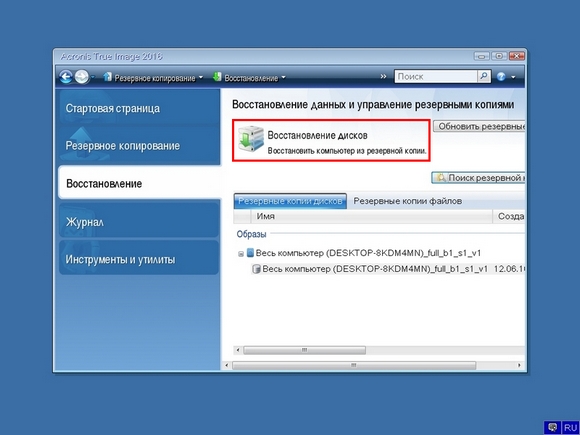
V sprievodcovi, ktorý sa zobrazí, vyberte položku „ Obnovte disky a oddiely„A pokračuj.

V ďalšom okne vyberte všetky miestne disky a pokračujte v sprievodcovi.
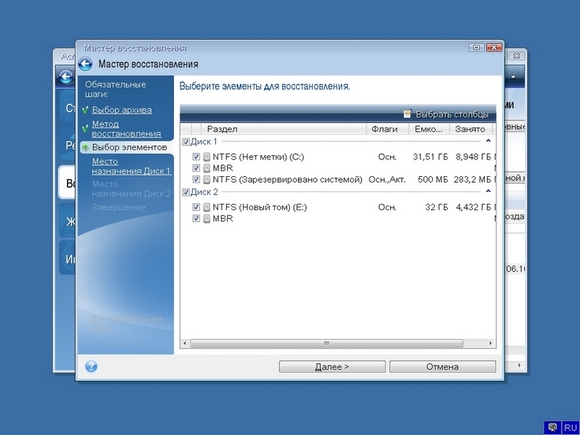
V odsekoch „ Destinácia»Pre prvý a druhý disk vyberte pôvodné pevné disky. Ak je v systéme nainštalovaných veľa pevných diskov, dávajte pozor, aby ste nezamenili skrutky. V poslednom okne kliknite na tlačidlo Pokračovať.

Čas obnovy zálohy závisí od veľkosti a rýchlosť HDD... V našom prípade to trvalo 10 minút.
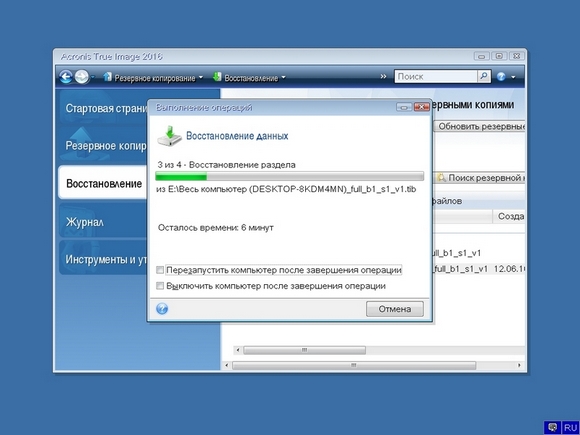
Príklad ukazuje, aké ľahké je zálohovať celý počítač, takže ak ovládate softvérový balík Acronis True Image 2016, môžete ľahko obnoviť jeho funkčnosť v prípade, že je systém infikovaný alebo dôjde k poruche pevného disku. Po zvládnutí programu tiež nebudete mať žiadne otázky o tom, ako obnoviť dáta z pevného disku.
Obnova informácií pomocou programu Recuva
Sú chvíle, kedy preinštalovanie systému Windows alebo pri použití softvéru Acronis používateľom omylom vymažete všetky informácie z pevného disku... Ak sa nachádzate v tejto konkrétnej situácii, nemali by ste byť rozrušený, pretože môžu byť obsiahnuté všetky informácie obnoviť... V tejto úlohe nám pomôže bezplatný nástroj Recuva... Pomôcku si môžete stiahnuť na jej oficiálnej webovej stránke www.piriform.com. Po spustení pomocného programu používateľ vstúpi do sprievodcu, ktorý vám pomôže obnoviť všetky údaje. Ďalej uvádzame postupnú prácu čarodejníka.
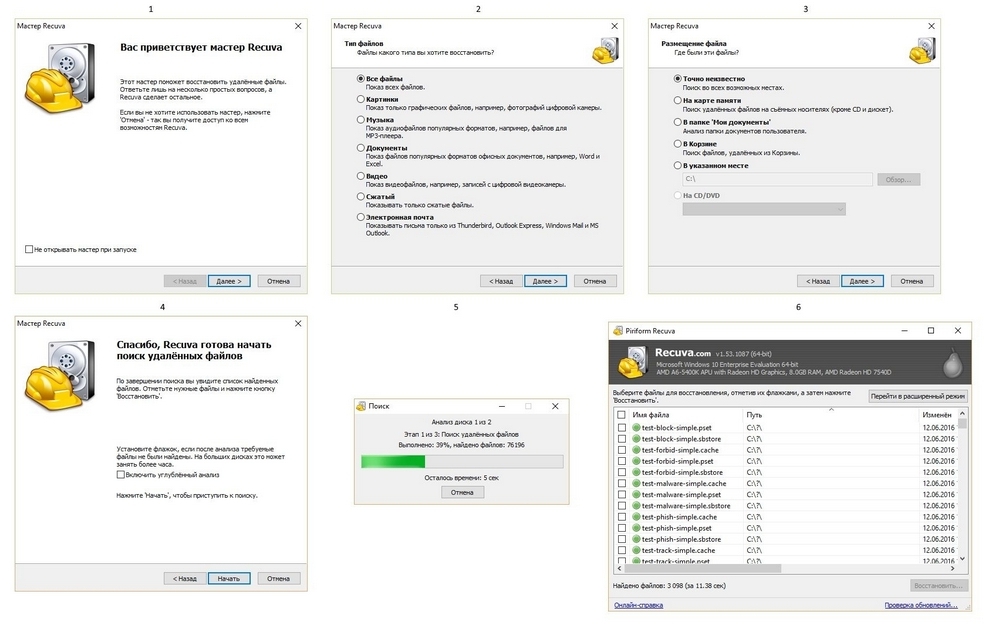
Príklad ukazuje, že obnova dát pomocou programu Recuva je dosť jednoduchý proces a zvládne ho takmer každý používateľ počítača.
Zhrnutie
Z tohto článku možno zdôrazniť, že obnova pevného disku nie je veľmi jednoduchá úloha, ale v závislosti od situácie ju zvládne aj bežný používateľ počítača. Chcel by som tiež poradiť majiteľom notebookov, aby s nimi narábali čo najopatrnejšie. Napríklad ak notebook spadne alebo na neho dôjde silný náraz, môže to poškodiť pevný disk. Navyše, ak ste nezávisle identifikovali problematickú skrutku, nebojte sa otvoriť puzdro na notebook alebo stacionárny počítač sami, pretože výmena pevného disku je celkom jednoduchá úloha. A my zase dúfame, že náš materiál bude užitočný pre našich čitateľov a umožní vám obnoviť váš pevný disk.
Podobné videá
Problémy s pevným diskom riešime sami
Používateľ už pravdepodobne vie, čo zlé sektory na hdd („zlé bloky“) povrchu pevného disku. Ak čítate túto recenziu, máte aspoň predstavu o tom, čo je „pevný disk“ a čo chcete vďaka tomu dosiahnuť (odstrániť chybné sektory na pevnom disku). Ale sú skutočne „zlé“ a aký „hardvér“ je táto chyba - skúsme na to prísť.
Príznaky fyzického poškodenia povrchu alebo chýb systému súborov
Príznaky „zlých“ sektorov (dôvody „hardvéru“ alebo „softvéru“) môžu byť nasledujúce:
- Pomalý štart nainštalované aplikácie a / alebo samotný OS;
- Neprimerané prerušenie prevádzky niektorých aplikácií (strata predtým vykonaných nastavení, nedostatok funkcií);
- Stratené priečinky a súbory, poškodenie súborov;
- Silné spomalenie procesu kopírovania pri prístupe k súborom.
Ako vidíte, nič dobré. Práca s pevným diskom (pevným diskom) bude pozostávať z 2 etáp, zodpovedajúcich 2 rôzne otázky: existujú fyzické chyby na povrchu hdd a (ak áno) - ako odstrániť chybné sektory, aby sa nevrátili.
Trochu teórie
Na pevnom disku je povrch rozdelený na sektory. Každý sektor na fyzickom povrchu jednej palacinky sa nazýva „blok“. Počet pridaných a spočítaných blokov bude vždy vyšší ako počet dostupných blokov „zobrazených“ na pevnom disku. To znamená, že každý výrobca vyrába niekoľko (v skutočnosti desiatky) nepoužívaných „častí“ povrchu hdd - náhradné bloky.

Ako odstrániť zlé z pevného disku bude zrejmé, keď pochopíte, ako presne funguje elektronika hdd. Prijatím „samotného“ adresy bloku, na ktorú je potrebné odkazovať (pre čítanie / zápis), bude táto adresa najskôr „preložená“ na fyzickú adresu bloku, čo sa robí podľa špeciálnej tabuľky (zapojené pevne do ROM hdd).
Namiesto fyzickej adresy chybného bloku môžete do tabuľky ľahko a ľahko prepísať adresu jedného z voľných (náhradných) blokov (pozri jeden odsek vyššie). Skončí to „funkčný“ pevný disk. Mimochodom, bez zníženia logického objemu.
Poznámka:
táto operácia „opätovného pridelenia“ adresy bloku sa nazýva „premapovanie“ alebo - premapovanie.
Čisto „logické“ vady
Chyby nemusia byť spôsobené fyzické poškodenie povrchu, ale iba z dôvodu porušenia logiky jedného sektoru. Aj tieto chyby sa delia na opraviteľné a neopraviteľné. Na odlíšenie od fyzických chýb môže byť „logické“ iba nepriamo (pomocou rôznych testov).
Obnoviteľná logická chyba (slabá-zlá): keď sa kontrolný súčet logického sektoru nezhoduje s vypočítaným kontrolným súčtom jeho údajov. Môže sa to vyskytnúť napríklad v dôsledku rušenia a výpadkov napájania (a - len). Po opätovnom zapnutí pevný disk najskôr načíta údaje, vypočíta kontrolný súčet a porovná prijaté údaje s napísanými. Spravidla v takýchto prípadoch zariadenie generuje chybové hlásenie. Po stránke operačného systému to vyzerá na „skutočné“ zlé.
Nanešťastie ani pomocou operačného systému, ani v systéme BIOS nemožno logickú chybu napraviť nezávisle. Chybu neopraví ani radič pevného disku: márne sa pokúša načítať tento sektor z tretieho alebo štvrtého pokusu, a keď zlyhá, snaží sa pomôcť úpravou servosystému a čítacieho kanála ... Zároveň je počuť rovnaké „hrkanie“, srdcervúce a dobre známe majiteľom „zabitých“. „Skrutky.
Poznámka: Nebojte sa, že „hlavy“ poškriabajú povrch. Škrípavý zvuk vychádza z cievky na vretene, ktorá sa neustále snaží nastavovať „správny“ uhol.
![]()
No, v takom prípade, ako odstrániť zlé, keď je to logické? Čo môže pomôcť? Vynútiť prepísanie všetkých sektorov ( špeciálny program, obísť dokonca aj BIOS), je to dobrý liek. Po naplnení povrchu iba „nulami“ (potom - „jednotkami“, potom - opäť „nulami“) logické zlo zmizne bez stopy.
Existujú ale „nenapraviteľné“ logické chyby. Tieto chyby súvisia s nízkoúrovňovým formátovaním pevného disku. Samotný defekt vyzerá rovnako. Takéto chyby sa považujú za neodstrániteľné, pretože ich odstránenie by si vyžadovalo vykonanie „správneho“ formátovania na nízkej úrovni, čo bežný užívateľ najčastejšie nedostupné (pri absencii proprietárnych obslužných programov na nízkej úrovni a „upevnenie“ skrutky musí byť nehybné). V každodennom živote sú také bloky pevného disku zakázané rovnakým spôsobom ako „fyzické“ poškodenie - to znamená premapovaním. Nie strašidelné.
Programov
Pre logické "trenie" povrchu (plnenie nastáva pri "0" sa "1"):
fjerase, wdclear, zerofill.
Obrázok bootovacieho CD s Victoria - stiahnite si ho.
Ak ho v archíve rar rozbalíte, bude tam jeden súbor - súbor .iso (obrázok bootovacieho CD).
Práca s Victoria DOS
Po prvé, prečo režim DOS a nie Windows? Faktom je, že ak je iba jeden pevný disk a je na ňom nainštalovaný systém Windows, z ktorého je spustený program Victoria win-32, nebude zo zrejmých dôvodov nič „premapované“ (Windows nemôžete vymazať).
Preto vezmeme prázdne CD, napíšeme naň bootovací obrázoka boot z tohto CD:
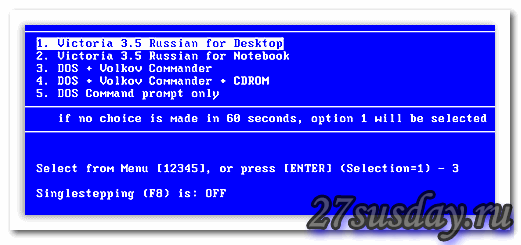
Po výbere prvej položky kliknite na „Enter“.
Poznámka: Takýto bootovací disk (alebo USB flash disk) si môžete vytvoriť sami. Jednoduchým vytvorením bootovacieho disku / flash disku v systéme DOS a následným prenosom (pridaním) súborov Victoria (archív si môžete stiahnuť tu: http://www.hdd-911.com/index.php?option\u003dcom_docman&Itemid\u003d31&task\u003dview_category&catid\u003d69&order \u003d dmdate_published & ascdesc \u003d DESC).
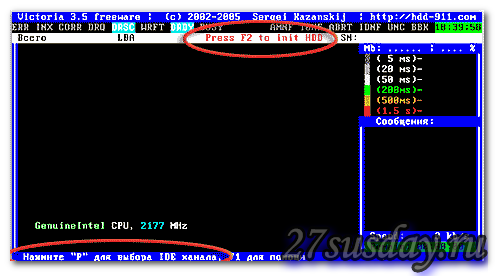
Na čo by sme mali ako prvé kliknúť (aby sa zistil pevný disk)? Stlačíme „F2“.
Ak potom program nenájde pevný disk, môžete to urobiť sami. Stlačte „P“ na klávesnici, objaví sa ponuka „Vybrať port HDD“ - vyberieme „Ext. PCI ATA / SATA "(" šípky "a -" Enter "):

Poznámka: ak máte základnú dosku s radičmi IDE (z ktorých jedna je pripojená k pevnému disku PATA), sú potrebné ďalšie položky.
![]()
V zobrazenom zozname by mal byť viditeľný pevný disk, ktorý potrebujeme (podľa názvu spoločnosti / modelu). Pre výber hdd vytočíte číslo kanálu (na ktorom je umiestnený). Stlačíme „Enter“. Všetko.
Potom môžete pracovať s pevným diskom: testovať a „premapovať“.
Poznámka: ak je v systéme viac pevných diskov, postupujeme rovnako (stlačte kláves „P“ atď.).
Najprv sa pozrime, koľko „zlých“ blokov už bolo preradených (pre nový hdd môže byť tento indikátor iba „nula“):

Aby sa táto obrazovka zobrazila, stlačili sme kláves „F9“. Venujte pozornosť piatemu riadku - to je počet sektorov, ktoré boli „prerozdelené“ (počet prerozdelených sektorov - počítadlo preradených sektorov).
Tu je hodnota 100 (skutočná hodnota je prvý stĺpec). To nie je dobré. Celkovo nemôže pre rôzne firmy (vyrábajúce pevné disky) maximálny počet prerozdelených blokov prekročiť ten „kritický“ - niekoľko stoviek (povedzme - 200 - 300).
Victoria DOS: povrchový test
Test povrchu spustíte stlačením klávesu „F4“:
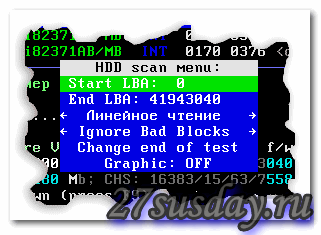
Necháme tak ako sú - všetky ukazovatele (začiatok a koniec disku, „lineárny“ režim čítania a v tejto fáze „ignorovanie“ zlých blokov). Test sa spustí stlačením klávesu „Enter“:
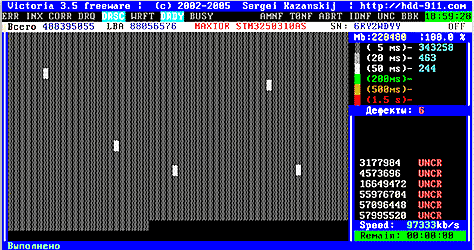
Ako vidíte, pri vykonávaní testu zobrazuje, koľko blokov je načítaných s nadmerne dlhou dobou prístupu. Počíta sa tiež počet zlých blokov (teraz však nevieme, či ide o „softvér“ alebo chyby povrchu).
Victoria DOS: premena
Takže povrchový test ukázal, že počet zlých blokov je väčší ako nula. Neponáhľajte sa preskočiť priamo na operáciu premapovania (o ktorej bude reč nižšie).
„Zlé“ sektory môžu vzniknúť zo „softvérových“ dôvodov. Ako vylúčiť v tomto prípade - diskutované vyššie. Nebuďte leniví, spustite program ZeroFill (alebo podobný program). Niekedy môžete všetky „zlé“ bloky odstrániť po dvoch alebo troch spusteniach tohto programu.
Nízka rýchlosť čítania periodicky sa opakujúcich blokov je tiež možná (zdá sa zábavná) kvôli zlému kontaktu konektoru SATA. Mimochodom, môžete skúsiť prepnúť pevný disk do pomalšieho režimu (jumper je na puzdre hdd, zapnite „150 megabitov“).
A iba ak z týchto dvoch metód - ani jedna nepomohla (počet a umiestnenie chybných blokov sa po opakovanom teste nezmenili) - pristúpime k premapovaniu:
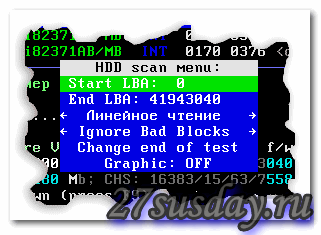
Pokiaľ ide o „test“, stlačte „F4“. V ponuke prejdite pomocou šípky nadol na riadok „Ignorovať zlé bloky“.
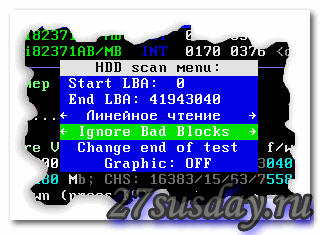
Teraz - pozornosť! - so šípkami „doľava“ a „doprava“ vyberte možnosť „Classic REMAP“. Je stlačené „Enter“. Všetci (počkáme si).
Testovanie povrchu zvyčajne trvá hodinu alebo viac (pri 500 - 750 gigabajtoch). No, za 2 terabajty, a dokonca za 5000 ot./min. - a 3 hodiny nebudú stačiť (v režime „premapovania“ - dlhšie, ale nie veľa).
Po dokončení prác dostaneme „dobrý“ pevný disk. Môžete - urobte to znova, záverečný „test“. Počet „preradených“ blokov sa sčíta s existujúcimi blokmi (pozri, ako uviedli - „F9“, v piatom riadku).
Ak ste vykonali povrchovú skúšku a vo výsledku - vidíte, že počet blokov, ktoré potrebujú „premapovanie“, presahuje niekoľko stoviek (povedzme: bolo - 100, objavilo sa - ďalších 200) - je lepšie „nezávislú“ opravu úplne odmietnuť.
Namiesto výstupu
Premapovať - je to dobré. Ak ešte existuje takáto príležitosť (ak celkový počet pridelených blokov neprešiel určitou „kritickou“ hodnotou), môžete ju využiť. O „životnosti“ po takejto metóde (teda o tom, koľko dní pevný disk vydrží) však vždy pochybujeme. Tento parameter sa nepredpokladá (možno pevný disk vydrží ďalšie 2 dni, možno mesiac atď.). Preneste všetky potrebné údaje, hneď ako sa k nim znova zobrazí prístup.
Procedúra „premapovania“ neprepíše údaje, to znamená, že program sa pokúsi „prečítať“ chybný blok a skopírovať údaje. Pokiaľ je to možné, stále sa odporúča vytvoriť si pred zmapovaním záložnú kópiu pevného disku (napríklad pomocou programu Ghost).
(Voliteľné): Namiesto klasického režimu REMAP umožňuje aplikácia Victoria 3.5 zvoliť možnosť Advanced REMAP. Čo sa dá urobiť, ak by „štandardná“ premena nemohla stopercentne pomôcť (zostali 2 - 3 „zlé“ bloky).
Ako vidíte, práca s pevným diskom trvá veľa času. A tiež vyžaduje, aby používateľ mal vedomosti a maximálnu presnosť (za predpokladu, že rozumiete významu operácií vykonávaných pomocou týchto programov).
V zložitejších prípadoch (skrutka nie je určená programom; po určení systém zamrzne) je tak či onak potrebný kvalifikovaný zásah. Okrem „zlých“ sektorov môžu nastať problémy v radiči pevného disku (v „elektronike“). Nie je možné vyriešiť to sami.

Existujú „zlé“ odvetvia? Nepovoľujte ich "opravu" priamo v systéme Windows! Samozrejme, ona (teda Windows) zároveň „premapuje“ každý sektor, ktorý je pre ňu „zlý“ (dobre, je to potrebné?).
Ostatné „programy“
Ako vidím počet „preradených“ sektorov priamo z Windows?
Existuje veľa programov, ktoré zobrazujú údaje ROM pevného disku (údaje SMART). Toto je napríklad Everest (download-run-watch):
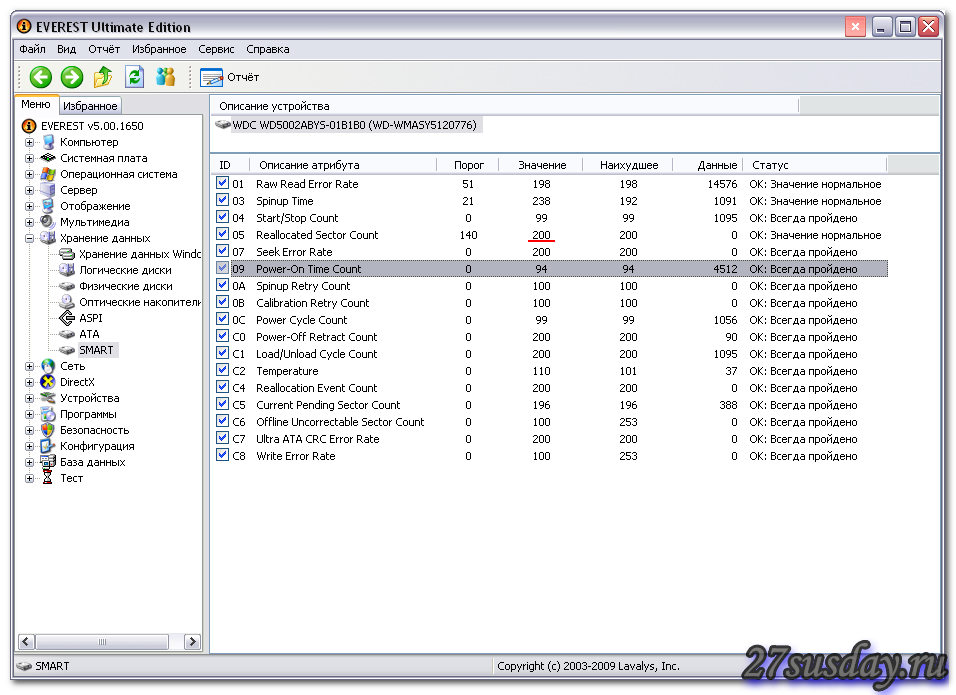
Program je úplne zadarmo. Ľahšie si ho môžete stiahnuť tu: http://www.aida64.com/downloads/aida64extreme270exe. Prvých 30 dní - všetky funkcie sú k dispozícii (ale až na to, ako „sledovať“, Everest, alias Aida, nemôže nič robiť).
Alebo si môžete stiahnuť aplikáciu Victoria - už pre Windows (od verzie 4.0): http://www.hdd-911.com/index.php. Prejdeme do sekcie „Súbory“:

Ako vidíte, kancelária. stránka obsahuje obe verzie (pre DOS aj pre Windows).
Kompatibilita
Victoria - DOS (3,5x) - kompatibilný s radičmi SATA (SATA-2). Tiež - a s integrovanými IDE do základnej dosky.
Toto bola recenzia o chybných sektoroch na hdd.
Ako skontrolujem pevný disk?